Asus Z380C, Z380KL User manual
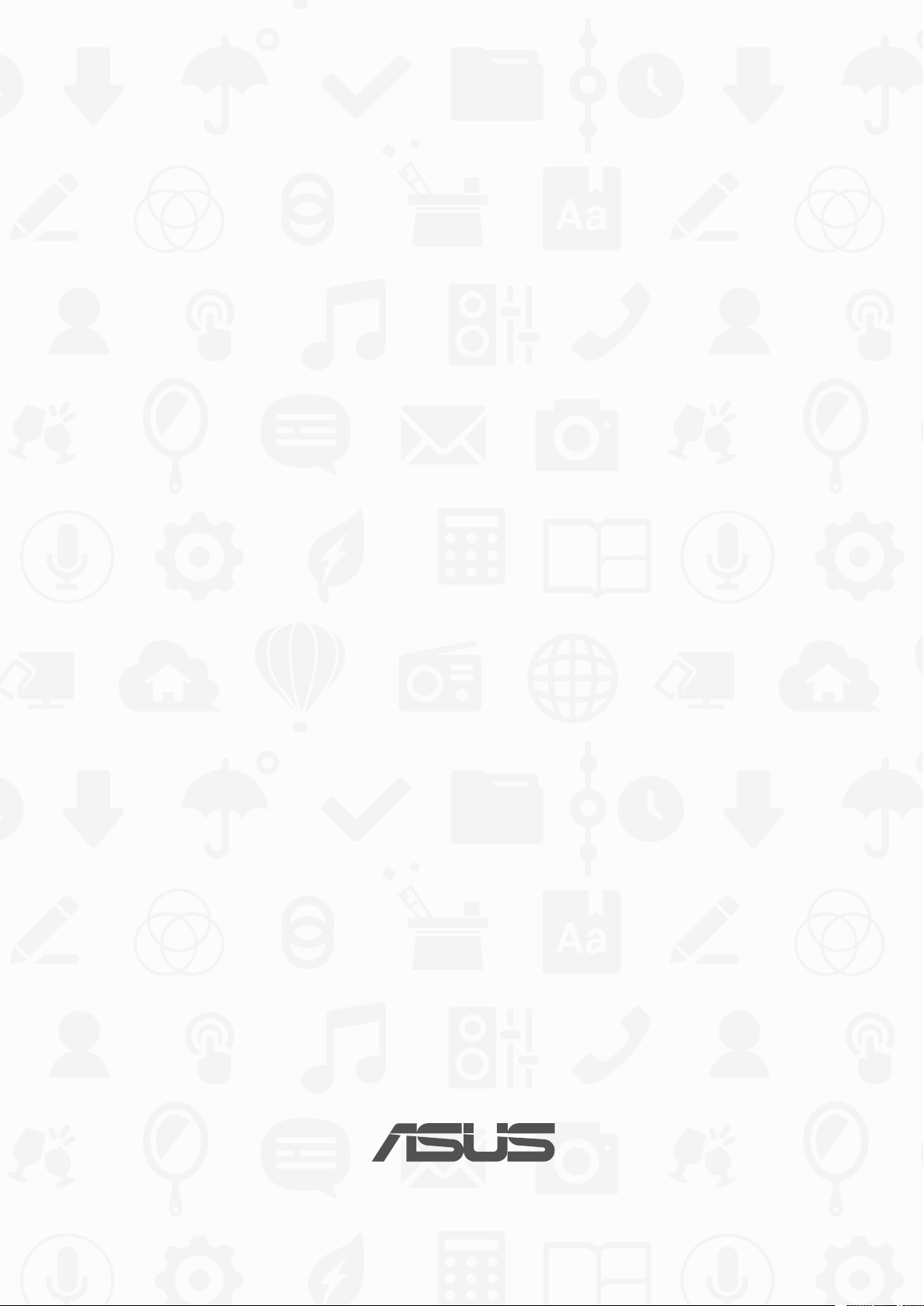
ASUS
planšetdators
E-ROKASGRĀMATA
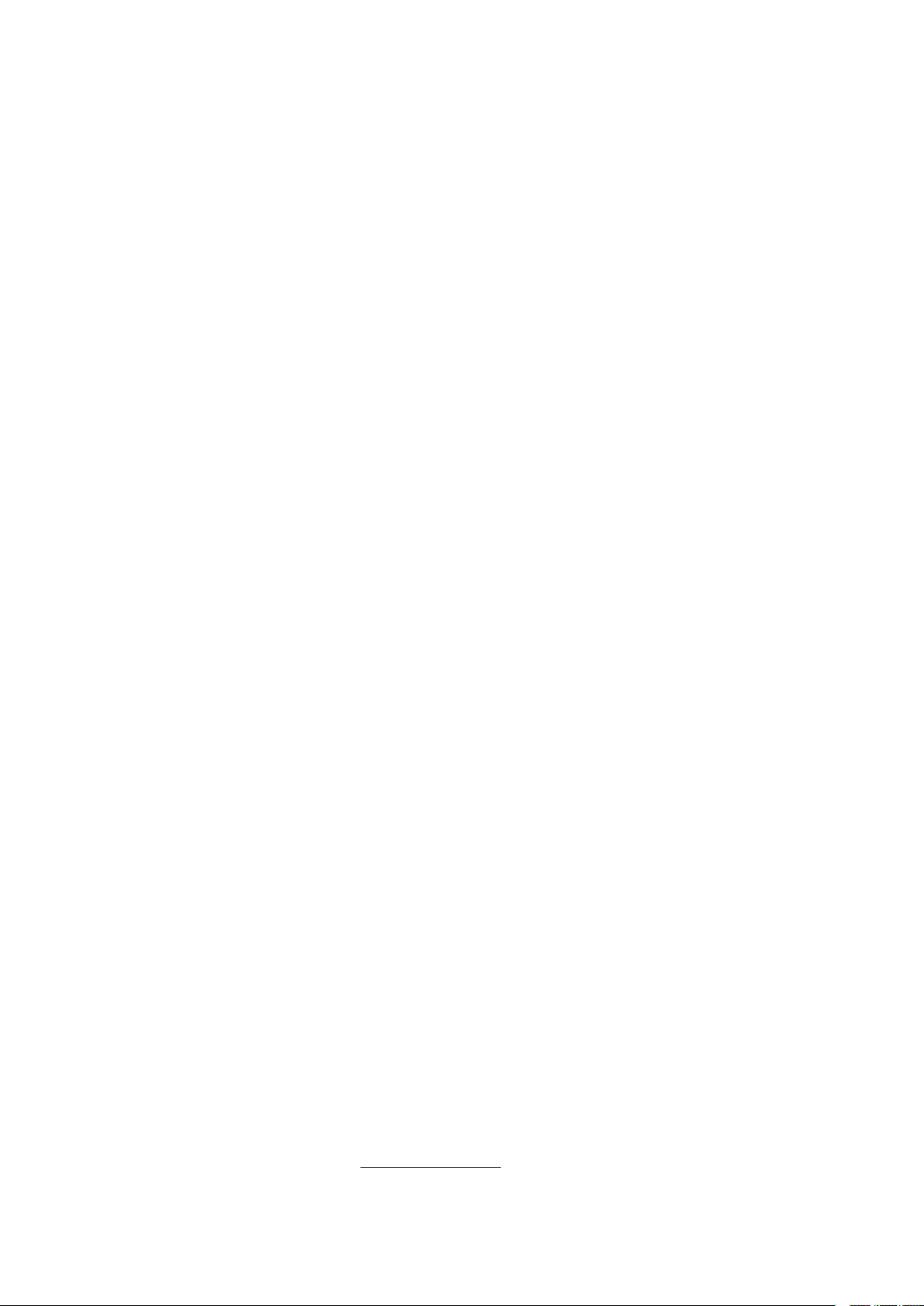
LV10438
Jūlijs 2015
Pirmais izdevums
Autortiesību atruna
Šo rokasgrāmatu, ieskaitot tajā aprakstītos produktus un programmatūru, bez rakstiskas ASUSTeK COMPUTER INC.
("ASUS") atļaujas nekādā veidā nedrīkst reproducēt, pārsūtīt, ierakstīt, saglabāt meklēšanas sistēmā vai tulkot jebkurā
valodā, izņemot dokumentāciju, ko pircējs saglabā dublējuma nolūkos.
ASUS NODROŠINA ŠO ROKASGRĀMATU NEIZMAINĪTĀ VEIDĀ BEZ JEBKĀDA VEIDA TIEŠĀM VAI NETIEŠĀM GARANTIJĀM,
TOSTARP, BET NE TIKAI NETIEŠĀM GARANTIJĀM VAI IEGĀDES NOSACĪJUMIEM VAI PIEMĒROTĪBU KĀDAM NOTEIKTAM
MĒRĶIM. ASUS, TĀ VADĪBA, AMATPERSONAS, DARBINIEKI VAI PĀRSTĀVJI NEKĀDĀ GADĪJUMĀ NEUZŅEMAS ATBILDĪBU
PAR JEBKĀDIEM NETIEŠIEM, TIEŠIEM, NEJAUŠIEM VAI IZRIETOŠIEM BOJĀJUMIEM (IESKAITOT PEĻŅAS ZAUDĒJUMUS,
KOMERCDARBĪBAS SLĒGŠANU, LIETOŠANAS NEIESPĒJAMĪBU VAI DATU ZUDUMU, KOMERCDARBĪBAS TRAUCĒJUMUS UN
TAMLĪDZĪGUS ZAUDĒJUMUS), PAT JA ASUS IR BIJIS INFORMĒTS PAR ŠĀDU ZAUDĒJUMU IESPĒJAMĪBU, KAS VAR RASTIES
ŠAJĀ ROKASGRĀMATĀ ESOŠĀS KĻŪDAS VAI PRODUKTA BOJĀJUMA DĒĻ.
Produkti un korporatīvie nosaukumi, kas minēti šajā rokasgrāmatā, var būt un var nebūt reģistrētas prečzīmes vai
attiecīgo uzņēmumu autortiesības un ir lietoti tikai atpazīšanas vai paskaidrošanas nolūkos, lai ierīces īpašnieks tos
saprastu, bet bez nodoma pārkāpt šīs tiesības.
ŠAJĀ ROKASGRĀMATĀ IETVERTĀS TEHNISKĀS SPECIFIKĀCIJAS UN INFORMĀCIJA IR SNIEGTA TIKAI INFORMATĪVIEM
NOLŪKIEM UN VAR TIKT MANĪTA JEBKURĀ BRĪDĪ BEZ IEPRIEKŠĒJA BRĪDINĀJUMA, UN TO NEDRĪKST UZTVERT KĀ ASUS
SAISTĪBAS. ASUS NEUZŅEMAS ATBILDĪBU PAR JEBKĀDA VEIDA KĻŪDĀM VAI NEPRECIZITĀTĒM, KAS VAR PARĀDĪTIES ŠAJĀ
ROKASGRĀMATĀ, IESKAITOT TAJĀ APRAKSTĪTOS PRODUKTUS UN PROGRAMMATŪRU.
Autortiesības © 2015 ASUSTeK COMPUTER INC. Visas tiesības aizsargātas.
Atbildības ierobežojums
Apstākļos, kas var rasties ASUS vai citu saistību nepildīšanas rezultātā, jums ir tiesības pieprasīt no ASUS zaudējumu
segšanu. Tādā gadījumā, neskatoties uz kāda pamata jums ir tiesības pieprasīt zaudējumu segšanu no ASUS, ASUS ir
atbildīgs tikai par ziskām traumām (ieskaitot nāvi) un kaitējumu nekustamajam īpašumam un personīgai materiālajam
īpašumam, vai jebkuriem citiem reālajiem un tiešajiem zaudējumiem, kas radušies šajos Garantijas nosacījumos noteikto
likumīgo pienākumu nepildīšanas rezultātā katra konkrētā produkta noteiktās līgumcenas apmērā.
ASUS būs atbildīgs vai atlīdzinās jums vienīgi līgumā noteiktos zaudējumus, kaitējumu vai prasījumus, un šajos Garantijas
nosacījumos noteiktos atlīdzināmos zaudējumus vai pārkāpumus.
Šis ierobežojums attiecas arī uz ASUS piegādātājiem un pārdevēju. Tā ir ASUS, tā piegādātāju un jūsu pārdevēja
maksimālā kolektīvā atbildība.
ASUS NEKĀDĀ GADĪJUMĀ NEUZŅEMAS ATBILDĪBU PAR SEKOJOŠO: (1) TREŠĀS PUSES IZVIRZĪTAJIEM PRASĪJUMIEM
PRET JUMS PAR ZAUDĒJUMU SEGŠANU; (2) JŪSU DOKUMENTĀCIJAS VAI DATU ZAUDĒJUMU VAI BOJĀJUMU; VAI (3)
SPECIĀLIEM, NEJAUŠIEM VAI TIEŠIEM ZAUDĒJUMIEM VAI PAR JEBKURIEM NO EKONOMISKĀS DARBĪBAS IZRIETOŠIEM
ZAUDĒJUMIEM (IESKAITOT PEĻŅAS VAI UZKRĀJUMU ZAUDĒJUMUS), PAT JA ASUS, TĀ PIEGĀDĀTĀJI VAI JŪSU PĀRDEVĒJS
IR INFORMĒTS PAR ŠĀDU APSTĀKĻU IESPĒJAMĪBU.
Apkalpošana un atbalsts
Skatiet mūsu daudzvalodīgo tīmekļa vietni http://support.asus.com
2
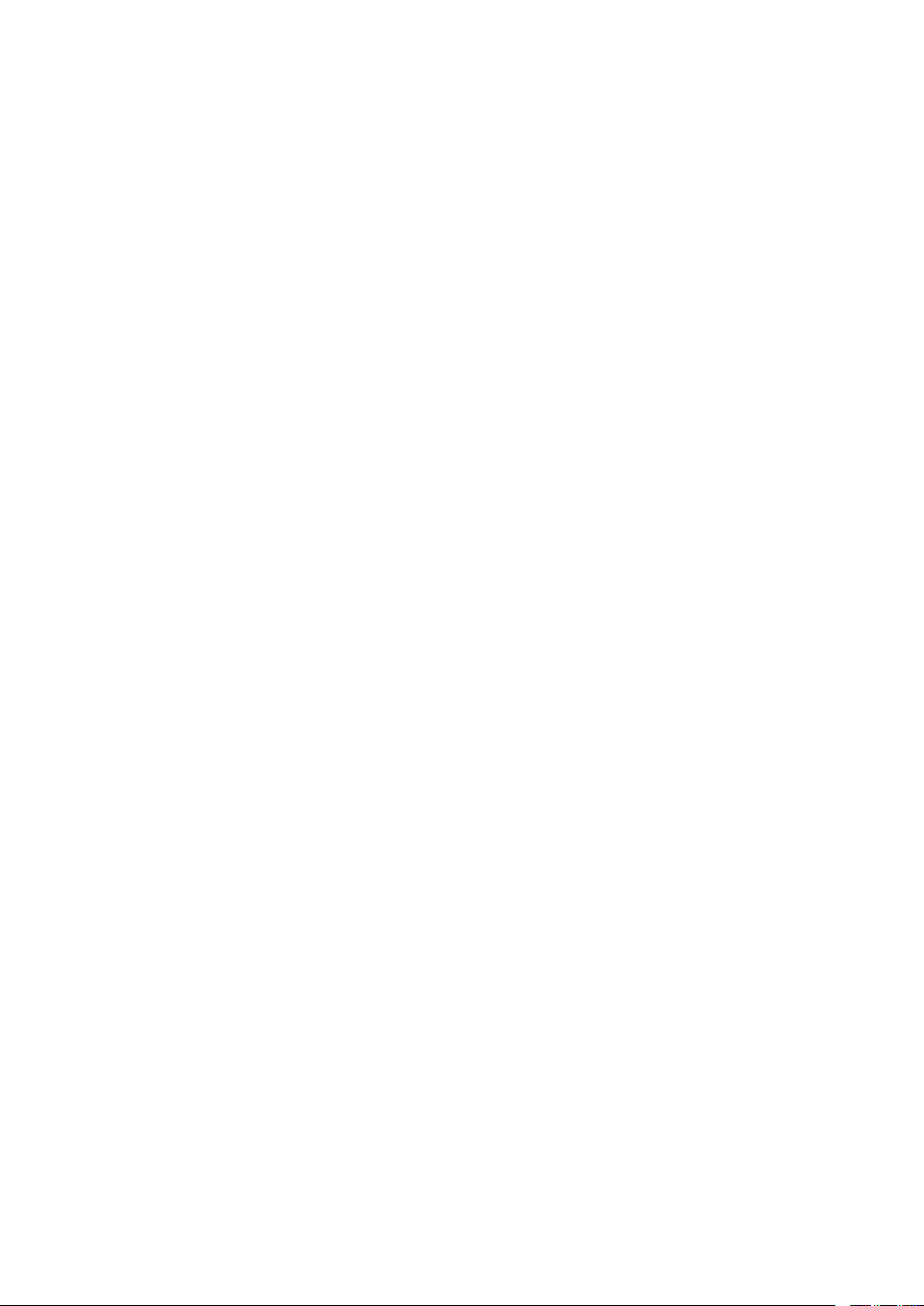
Satura rādītājs
Šajā rokasgrāmatā izmantotie apzīmējumi. ................................................................................7
Apkope un drošība ............................................................................................................................... 7
1 Sagatavojiet savu Zen!
Detaļas un funkcijas .....................................................................................................9
Atmiņas kartes ievietošana .............................................................................................................. 10
Atmiņas kartes izņemšana ............................................................................................................... 12
Micro SIMkartes ievietošana (noteiktiem modeļiem) ...........................................................14
ASUS planšetdators uzlāde ..............................................................................................................17
ASUS planšetdatora ieslēgšana vai izslēgšana .........................................................................19
Pamatinformācija ................................................................................................................................20
Pirmā lietošanas reize ........................................................................................................................21
Skārienekrāna izmantošana ............................................................................................................23
ZenMotion .............................................................................................................................................25
2 ThLieliskais sākumekrāns
Zen sākumekrāna funkcijas .......................................................................................27
Sākumekrāns ......................................................................................................................................... 27
Sākumekrāna personalizēšana .................................................................................29
Lietotņu īsinājumikonas ....................................................................................................................29
Logrīki ......................................................................................................................................................30
Ekrāna tapetes ......................................................................................................................................31
Paplašināts sākumekrāns ..................................................................................................................32
Vienkāršais režīms ...............................................................................................................................32
Datuma un laika iestatīšana ............................................................................................................34
vana signāla un brīdinājuma signālu iestatīšana .....................................................................34
Ātrie iestatījumi ....................................................................................................................................35
Sistēmas paziņojumu lietošana ......................................................................................................36
Lock screen (Bloķēšanas ekrāns) ...............................................................................37
Bloķēšanas ekrāna pielāgošana .....................................................................................................37
trās piekļuves pogu pielāgošana ...................................................................................................38
3 Sazināšanās
Moderna zvanīšana (tikai konkrētiem modeļiem) ...................................................43
Zvanīšana ...............................................................................................................................................43
Zvanu saņemšana ...............................................................................................................................47
Zvanu žurnālu pārvaldība ................................................................................................................47
Citas zvanīšanas opcijas .................................................................................................................... 49
Vairāku zvanu pārvaldība .................................................................................................................50
Zvanu ierakstīšana ..............................................................................................................................53
3
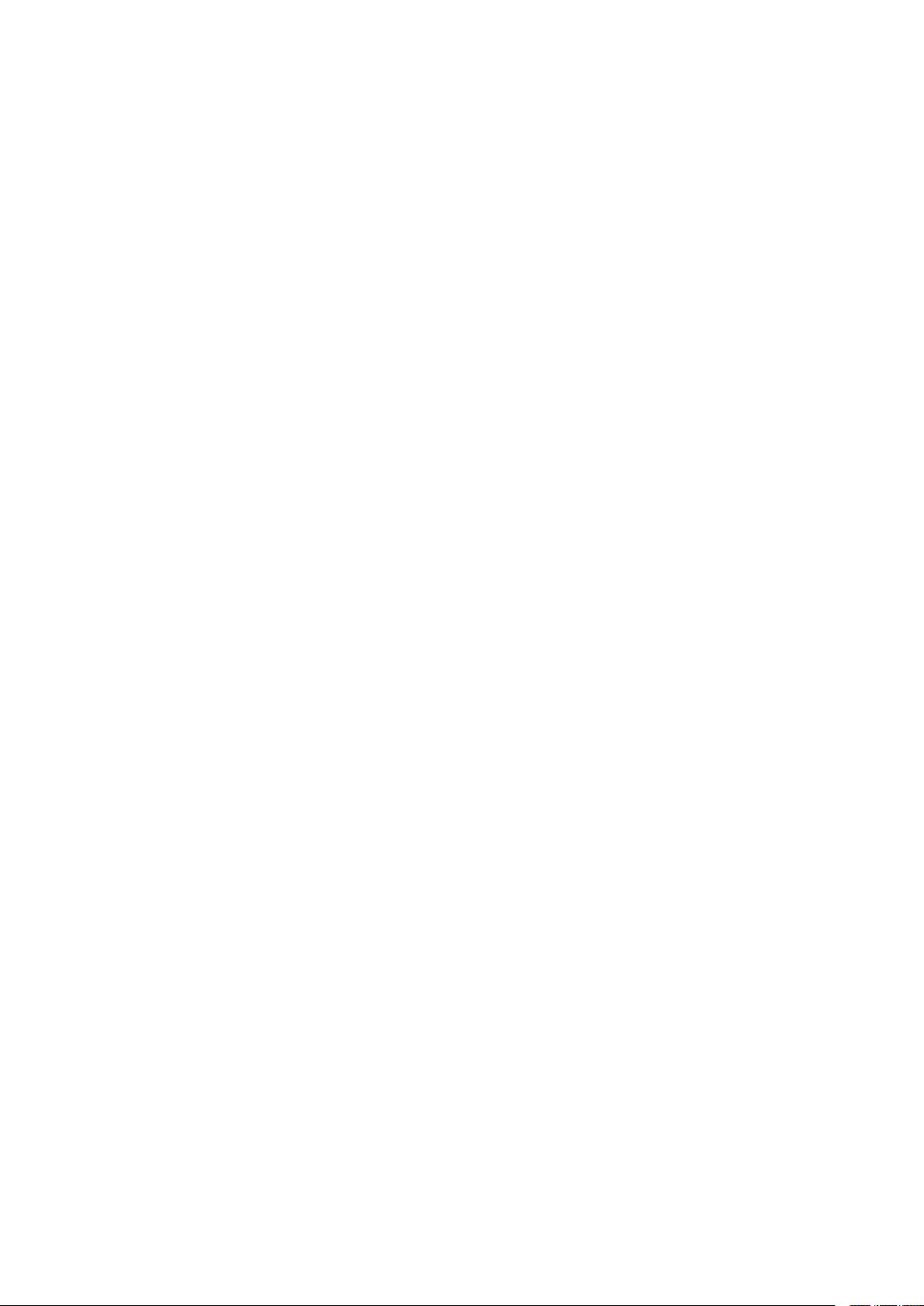
Kontaktu pārvaldīšana ............................................................................................... 54
Lietotnes Kontakti palaišana ...........................................................................................................54
Kontaktu iestatījumi ...........................................................................................................................54
Prola iestatīšana .................................................................................................................................54
Kontaktu pievienošana .....................................................................................................................55
VIP iestatīšana .......................................................................................................................................57
Izlases kontaktu atzīmēšana ............................................................................................................60
Kontaktu importēšana ....................................................................................................................... 61
Kontaktu eksportēšana .....................................................................................................................61
Bloķēšanas saraksta pārvaldība ...................................................................................................... 62
Sociālie tīkli ar jūsu kontaktiem ......................................................................................................62
Zvanu žurnāla dublēšana/atjaunošana (tikai konkrētiem modeļiem) ............................. 63
Sūtiet ziņojumus un dariet daudz ko citu ................................................................. 65
Ziņapmaiņa (tikai konkrētiem modeļiem) .................................................................................. 65
Lietotne Omlet Chat ...........................................................................................................................68
4 Neaizmirstamie mirkļi
Mirkļu tveršana ........................................................................................................... 79
Lietotnes Kamera palaišana .............................................................................................................79
Kameras lietošana pirmo reizi .........................................................................................................80
Uzlabotās kameras funkcijas ...........................................................................................................84
Galerijas lietošana ...................................................................................................... 90
ociālā tīkla vai mākoņpakalpojuma krātuves failu skatīšana ............................................... 90
otoattēla atrašanās vietas skatīšana .............................................................................................91
Galerijas failu koplietošana ..............................................................................................................92
Galerijas failu dzēšana .......................................................................................................................92
Attēla rediģēšana ................................................................................................................................92
MiniMovie lietošana ...........................................................................................................................94
PlayTo lietošana ....................................................................................................................................95
5 WLieliski darba augļi
Pārlūks .........................................................................................................................97
Lietotnes Pārlūks palaišana ..............................................................................................................97
Lapas koplietošana .............................................................................................................................98
Lapu satura lasīšana vēlāk ................................................................................................................98
Jaunas cilnes pievienošana ..............................................................................................................98
Lapu pievienošana grāmatzīmēm .................................................................................................98
Vieda lasīšana tiešsaistē ....................................................................................................................99
ārlūka kešatmiņas tīrīšana ............................................................................................................. 100
E-pasts .......................................................................................................................100
E-pasta konta iestatīšana ............................................................................................................... 100
E-pasta kontu pievienošana ......................................................................................................... 101
Gmail konta iestatīšana .................................................................................................................. 101
Kalendārs...................................................................................................................102
Notikumu izveide ............................................................................................................................. 102
Konta pievienošana kalendāram ................................................................................................ 102
Notikuma izveide kontā ................................................................................................................. 103
Notikumu brīdinājumu atgādinājumu iespējošana............................................................. 103
4
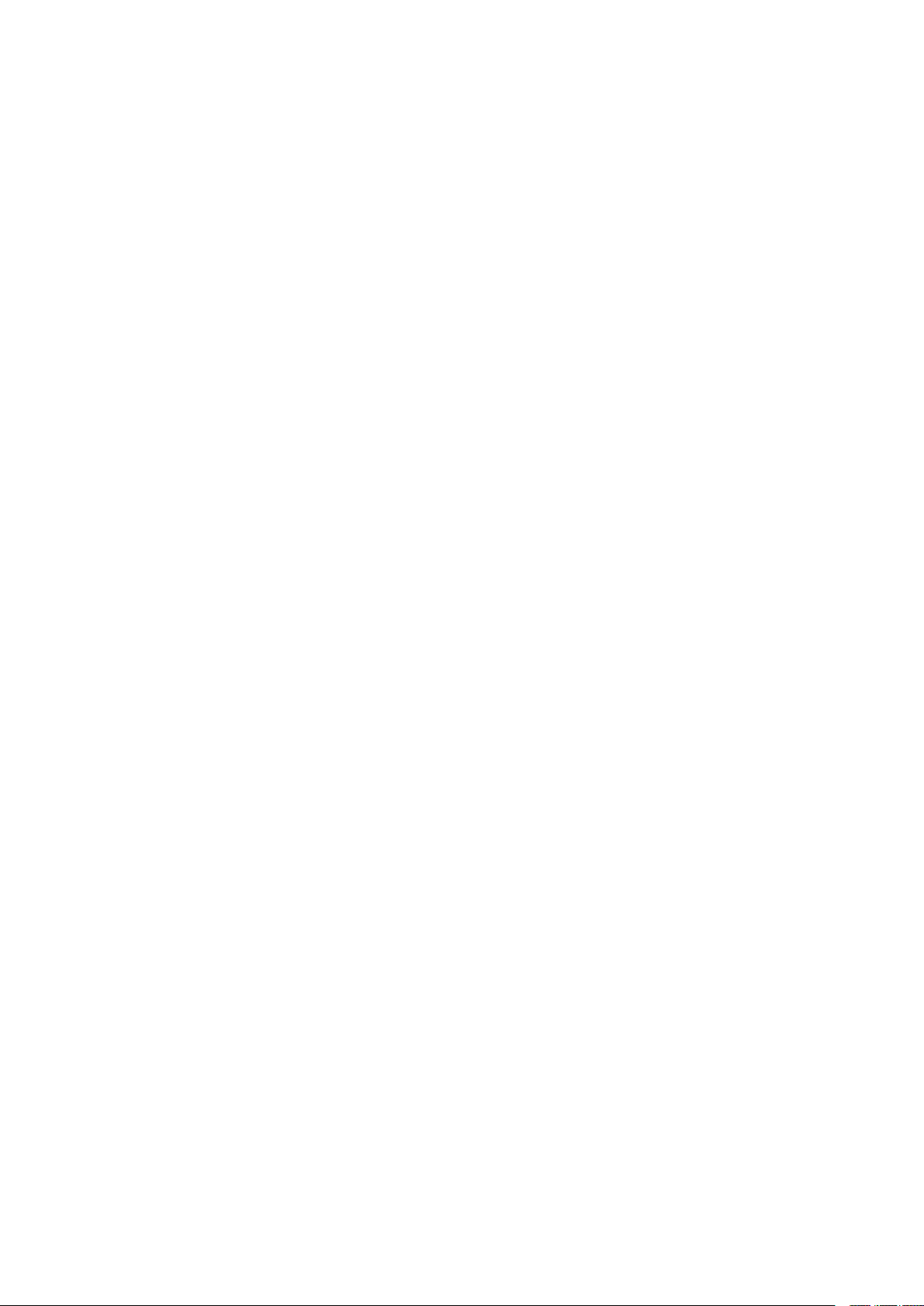
What’s Next (Turpmākie notikumi) .........................................................................104
Notikumu atgādinājumu saņemšana ....................................................................................... 104
otikumu ielūgumu apstiprināšana vai noraidīšana ............................................................. 105
Ar notikumu saistītu brīdinājumu saņemšana ....................................................................... 106
Laika prognozes saņemšana ........................................................................................................ 107
Do It Later (Uzdevumu saraksts) .............................................................................108
zdevumu pievienošana .................................................................................................................. 108
zdevumu prioritāšu piešķiršana .................................................................................................. 108
Atzvanīšana (tikai konkrētiem modeļiem) .............................................................................. 109
Uz vēlāku laiku atlikta satura lasīšana ....................................................................................... 109
Atbildēšana uz vēlāku laiku atliktām īsziņām (tikai konkrētiem modeļiem) ............... 109
Uzdevumu dzēšana ......................................................................................................................... 109
Supernote ..................................................................................................................110
Jaunas piezīmju grāmatiņas izveide .......................................................................................... 111
Piezīmes koplietošana mākonī .................................................................................................... 111
Piezīmes koplietošana mākonī .................................................................................................... 111
File Manager (Failu pārvaldnieks) ..........................................................................112
Piekļuve iekšējai krātuvei ............................................................................................................... 112
Piekļuve ārējai atmiņas ierīcei ...................................................................................................... 112
Piekļuve mākoņa krātuvei ............................................................................................................. 112
Mākonis .....................................................................................................................113
ASUS WebStorage ............................................................................................................................ 113
Datu pārsūtīšana ......................................................................................................114
ASUS atbalsts ............................................................................................................115
6 Izklaide
Austiņu lietošana ......................................................................................................117
Audio spraudņa pievienošana ..................................................................................................... 117
Play spēles .................................................................................................................118
Lietotnes Spēļu spēlēšana izmantošana .................................................................................. 118
Mūzika .......................................................................................................................119
Lietotnes Mūzika palaišana ........................................................................................................... 119
Dziesmu atskaņošana ..................................................................................................................... 119
Mākoņpakalpojuma mūzikas straumēšana ............................................................................ 120
tskaņošanas saraksta izveidošana .............................................................................................. 121
Lietotnes PlayTo izmantošana citās ierīcēs..............................................................................122
7 Nepārtraukta pieejamība saziņai
Wi-Fi ...........................................................................................................................123
Wi-Fi iespējošana .............................................................................................................................. 123
Pieslēgšanās Wi-Fi tīklam ............................................................................................................... 123
Wi-Fi atspējošana ..............................................................................................................................124
Bluetooth® .................................................................................................................124
Bluetooth® iespējošana .................................................................................................................. 124
ASUS planšetdatora sapārošana ar Bluetooth ierīci.............................................................125
ASUS planšetdatora atvienošana no pāra ar Bluetooth ierīci...........................................125
5
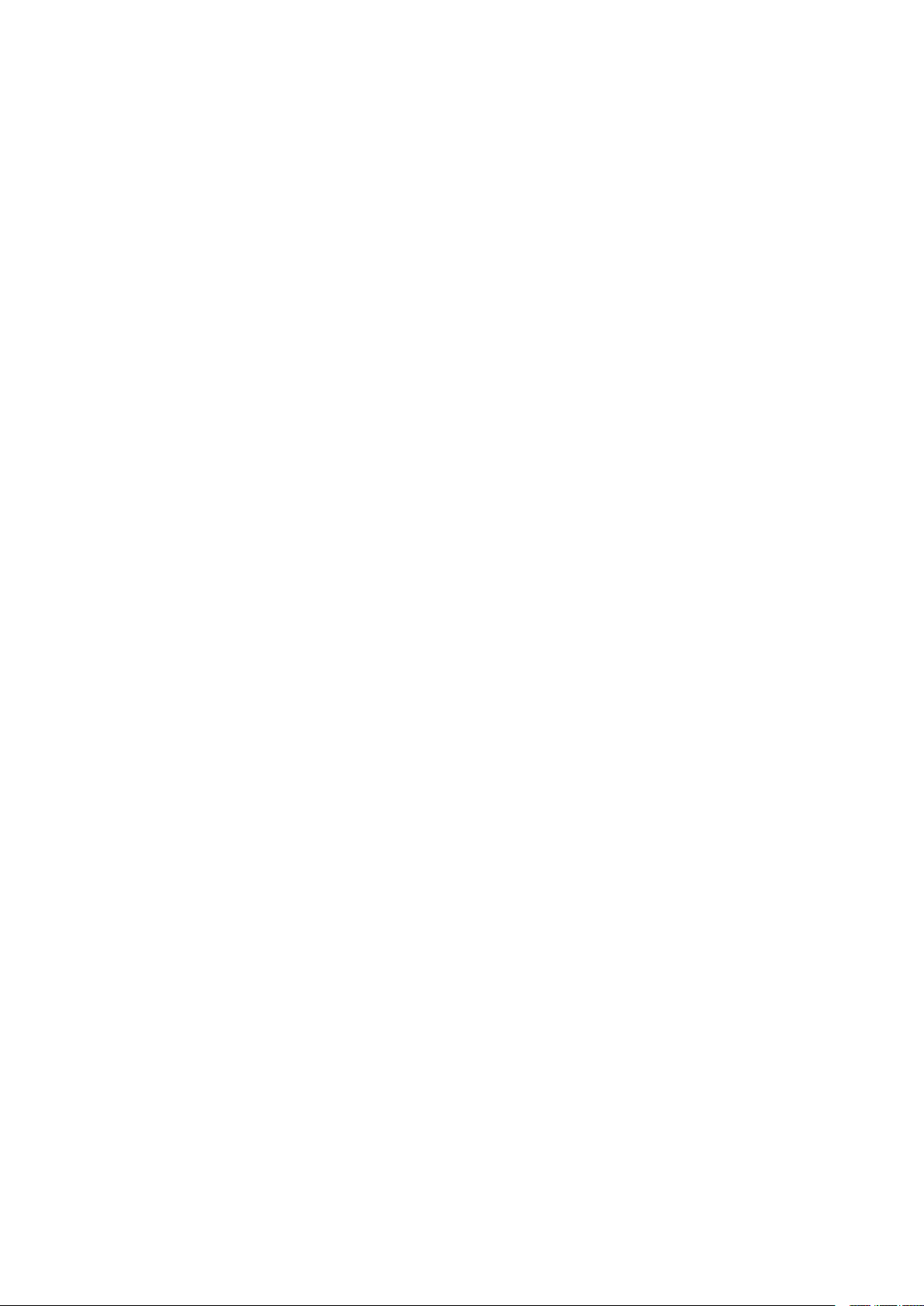
Piesaiste .....................................................................................................................126
Wi-Fi karstvieta .................................................................................................................................. 126
Bluetooth piesaiste .......................................................................................................................... 127
PlayTo .........................................................................................................................128
Lietotnes PlayTo palaišana ............................................................................................................ 128
8 Ceļošana un kartes
Laikapstākļi ............................................................................................................... 129
Lietotnes Laika prognoze palaišana .......................................................................................... 129
Lietotnes Laikapstākļi sākumekrāns .......................................................................................... 130
Pulkstenis ..................................................................................................................131
Lietotnes Pulkstenis palaišana .....................................................................................................131
Pasaules pulkstenis .......................................................................................................................... 131
Modinātājs .......................................................................................................................................... 132
Hronometrs ........................................................................................................................................ 132
Taimers ................................................................................................................................................. 133
9 ZenLink
Lietotnes ZenLink iepazīšana ..................................................................................135
Lietotne Share Link .......................................................................................................................... 136
Lietotne PC Link ................................................................................................................................ 137
Lietotne Remote Link ...................................................................................................................... 139
10 Zen visur
Īpašie Zen rīki ............................................................................................................143
Lietotne Kalkulators ......................................................................................................................... 143
uick Memo .......................................................................................................................................... 145
Skaņas ierakstītājs ............................................................................................................................ 146
Audio Wizard ...................................................................................................................................... 148
Splendid ............................................................................................................................................... 149
Power Saver (Enerģijas taupītājs) ................................................................................................ 152
11 Zen uzturēšana
Ierīces patstāvīga atjaunināšana .............................................................................155
Sistēmas atjaunināšana .................................................................................................................. 155
Krātuve ................................................................................................................................................. 155
Dublēt un atiestatīt .......................................................................................................................... 155
ASUS planšetdatora drošības nodrošinājums ........................................................................156
Pielikumi
Piezīmes .....................................................................................................................160
6
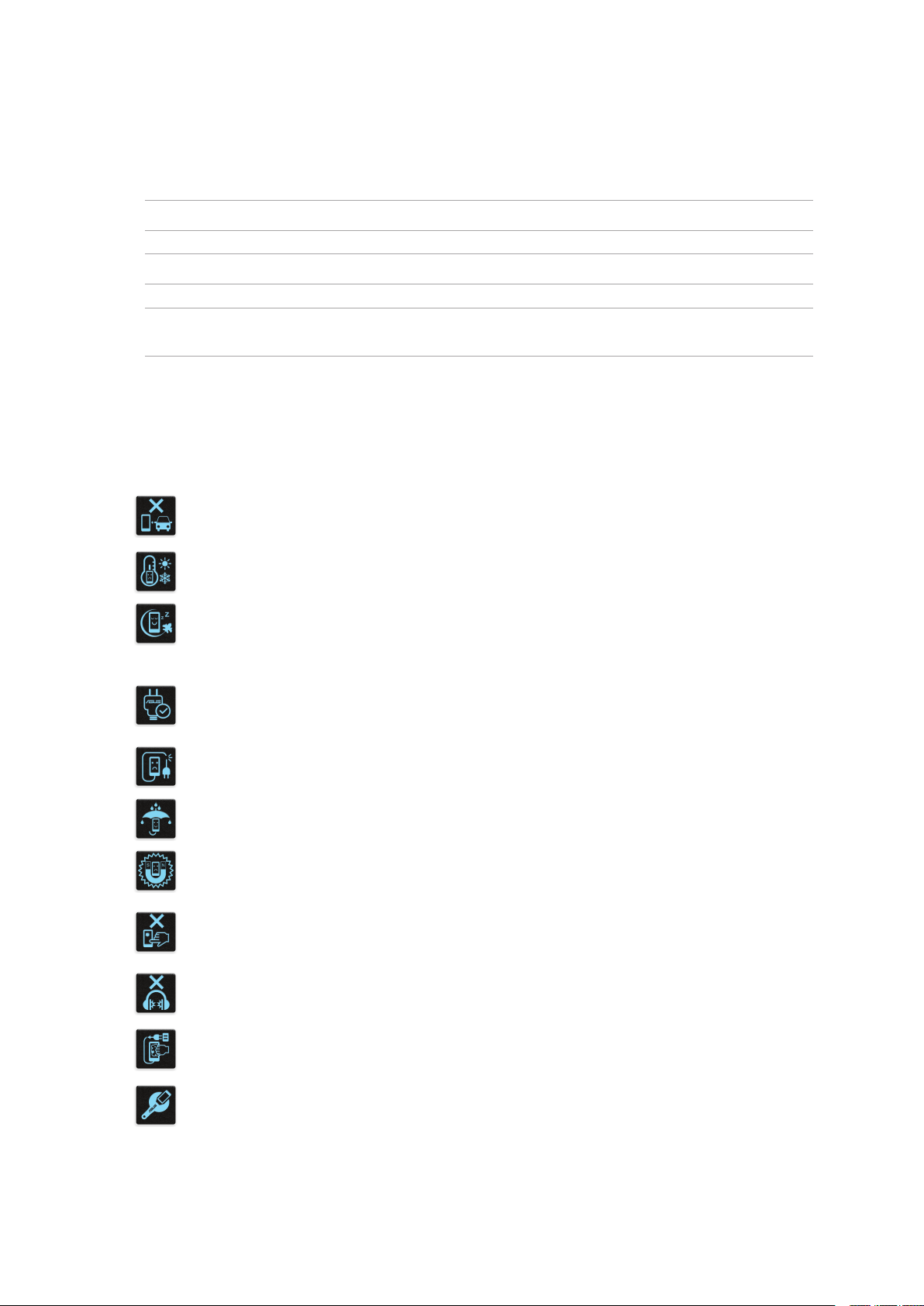
Šajā rokasgrāmatā izmantotie apzīmējumi.
Lai iezīmētu galveno informāciju šajā lietotāja rokasgrāmatā, dažreiz teksts tiek parādīts, kā
aprakstīts tālāk.
SVARĪGI! Šajā ziņojumā ietverta ļoti svarīga informācija, kas jāizpilda, lai pabeigtu uzdevumu.
PIEZĪME. Šajā ziņojumā ietverta papildinformācija un padomi, kas var palīdzēt izpildīt uzdevumus.
UZMANĪBU! Šajā ziņojumā ietverta svarīga informācija, kas jāizpilda, lai saglabātu drošību, veicot
noteiktus uzdevumus, un novērstu piezīmjdatora datu un sastāvdaļu bojājumus.
Apkope un drošība
Vadlīnijas
Drošība uz ceļa ir vissvarīgākā. Stingri iesakām nelietot ierīci automašīnas vadīšanas
vai jebkāda transportlīdzekļa lietošanas laikā.
Šo ierīci drīkst lietot tikai vietās ar apkārtējo temperatūru no 0°C (32 °F) līdz 35°C (95
°F).
Izslēdziet ierīci ierobežotās zonās, kur aizliegta mobilo ierīču lietošana. Ierobežotās
zonās, piemēram, lidmašīnās, kinoteātros, slimnīcās vai blakus medicīnas
aprīkojumam, pie degvielas vai gāzes uzpildes stacijām, būvlaukumos, eksplozijas
darbu zonās, un citās vietās vienmēr ievērojiet noteikumus un nosacījumus.
Šai ierīcei lietojiet tikai ASUS apstiprinātus maiņstrāvas adapterus un kabeļus.
Iepazīstieties ar nominālu uzlīmes saturu ierīces apakšpusē un pārliecinieties, vai
maiņstrāvas adapteris atbilst šiem datiem.
Ierīcei nelietojiet bojātus strāvas vadus, piederumus un citas perifērās ierīces.
Uzturiet ierīci sausu. Nepakļaujiet ierīci šķidruma, lietus vai mitruma iedarbībai un
nelietojiet to šādās vidēs.
Ierīci var laist cauri rentgenstaru iekārtām (piemēram, tādām, ko lieto uz konveijeru
lentām lidostas drošības pārbaudē), bet nepakļaujiet ierīci magnētisko detektoru un
zižļu ietekmei.
Ierīces ekrāns ir izgatavots no stikla. Ja stikls saplīst, pārtrauciet ierīces lietošanu un
nepieskarieties salauztajām stikla detaļām. Nekavējoties nosūtiet ierīci remontdarbu
veikšanai ASUS kvalicētam tehniskajam personālam.
Lai novērstu iespējamos dzirdes bojājumus, neklausieties lielā skaļumā ilgu laika
posmu.
Pirms ierīces tīrīšanas atvienojiet maiņstrāvas padeves avotu. Ierīces ekrāna tīrīšanai
lietojiet tikai tīru celulozes sūkli vai zamšādas drāniņu.
Nosūtiet ierīci remontdarbu veikšanai ASUS kvalicētam tehniskajam personālam.
7
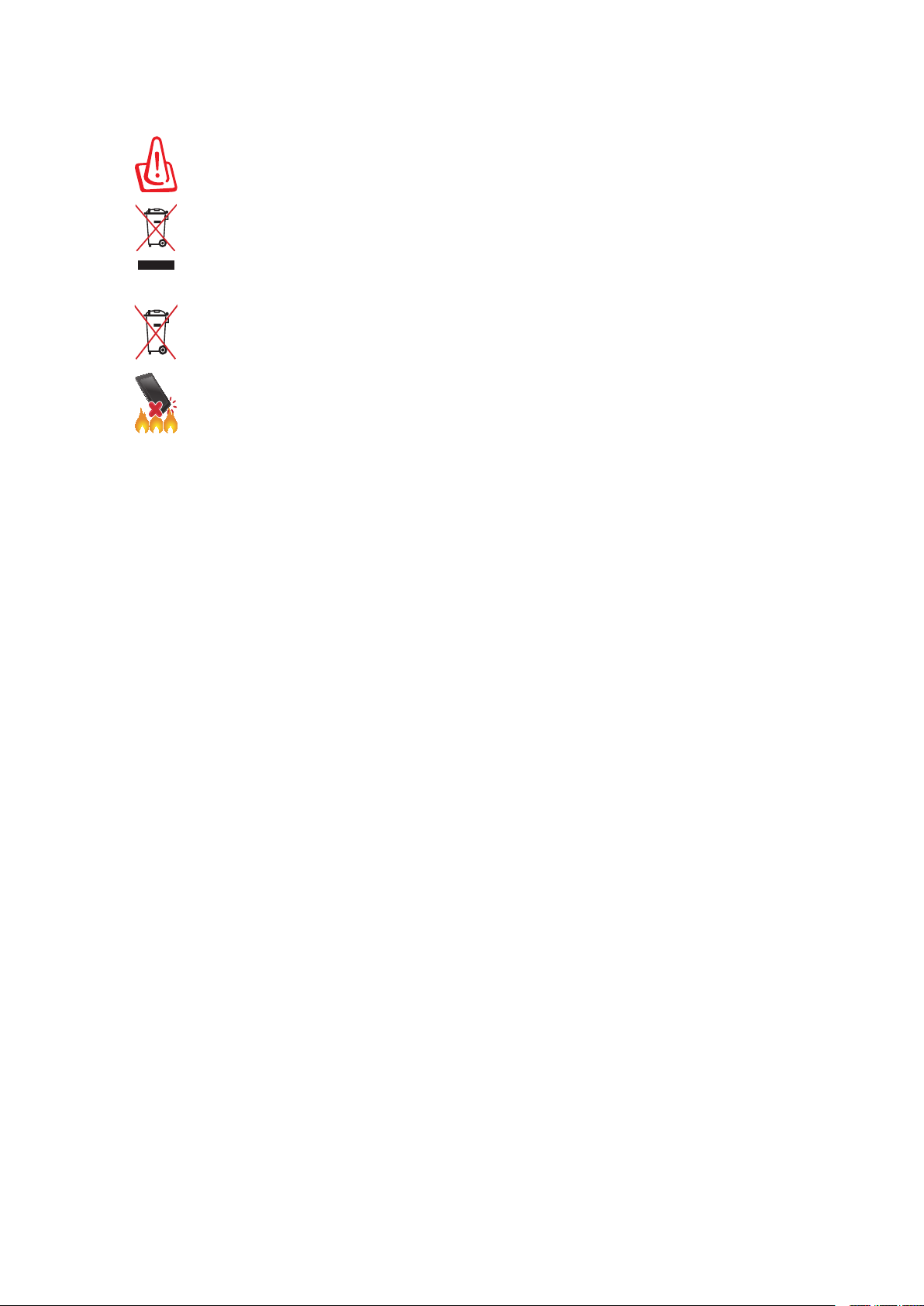
Pareiza utilizācija
Iespējama eksplozija, ja ievietots neatbilstošs akumulators. Izlietotos akumulatorus
utilizējiet atbilstoši norādījumiem.
NEIZMETIET ASUS planšetdators sadzīves atkritumos. Šis produkts ir izstrādāts, lai
nodrošinātu atbilstošu detaļu atkārtotu izmantošanu un pārstrādi. Šis pārsvītrotās
pārvietojamās atkritumu tvertnes simbols norāda, ka šo ierīci (elektrisko, elektronisko
ierīci vai dzīvsudrabu saturošu pogas veida bateriju) nedrīkst izmest sadzīves
atkritumos. Iepazīstieties ar vietējiem noteikumiem par elektronisko ierīču utilizāciju.
Iespējama eksplozija, ja ievietots neatbilstošs akumulators. Izlietotos akumulatorus
utilizējiet atbilstoši norādījumiem.
NEMETIET ASUS planšetdators ugunī. NEVEIDOJIET kontaktu īssavienojumu.
NEIZJAUCIET ASUS planšetdators.
8
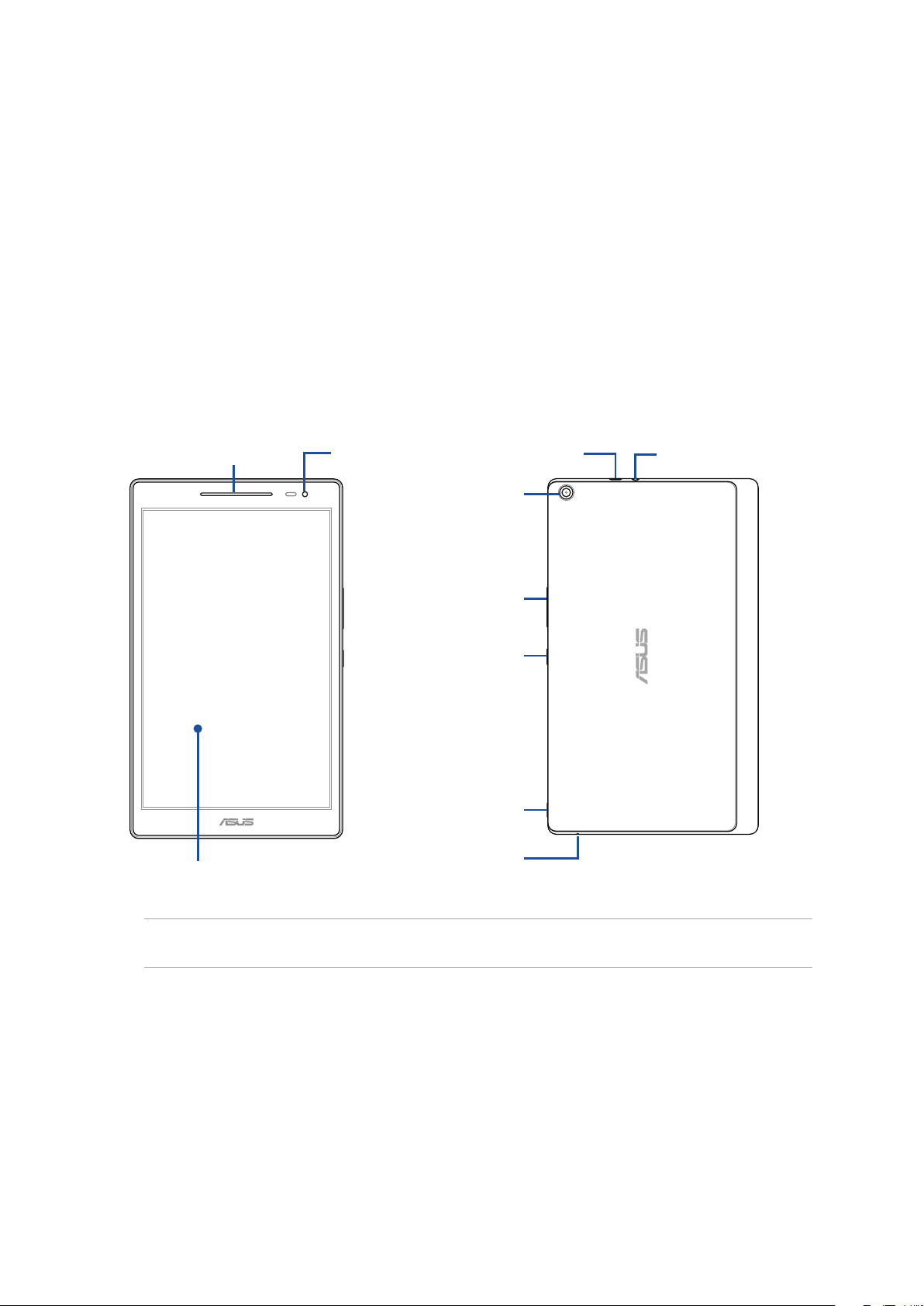
1 Sagatavojiet savu Zen!
Sagatavojiet savu Zen!
Detaļas un funkcijas
Paņemiet ierīci rokās un aplūkojiet to no visām pusēm.
Audio skaļruņi
Priekšējā kamera
Aizmugurējā kamera
Skaļuma poga
Mikro USB 2.0
pieslēgvieta
1
Skaļruņa /
austiņu pieslēgvieta
Barošanas poga
Sprauga
Skārienekrāna panelis
SVARĪGI! Vienmēr uzturiet ierīci, it īpaši skārienekrānu, sausu. Ūdens un citi šķidrumi var radīt
skārienekrāna darbības kļūdu.
Mikrofons
1. nodaļa. Sagatavojiet savu Zen!
9
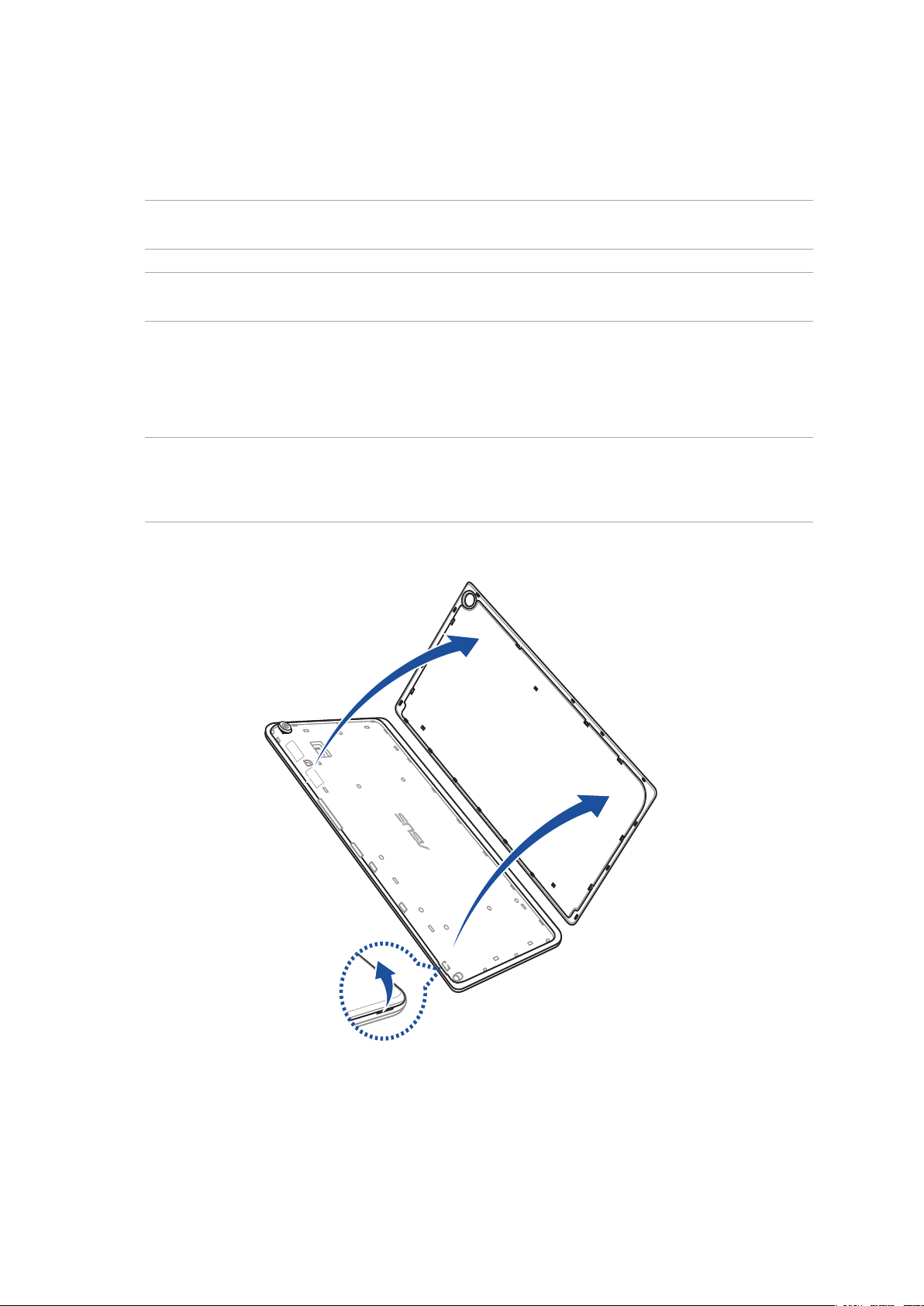
Atmiņas kartes ievietošana
ASUS planšetdators atbalsta microSD™, microSDHC™ un microSDXC™ atmiņas karti ar līdz 128GB
(līdz 64GB tikai Wi-Fimodeļiem) ietilpību.
PIEZĪME. Dažas atmiņas kartes var nebūt saderīgas ar ASUSplanšetdatoru. Lai izvairītos datu
zaudēšanas, ierīces un atmiņas kartes bojājumiem, lietojiet tikai saderīgas atmiņas kartes.
UZMANĪBU! Darbojoties ar atmiņas karti, rīkojieties īpaši uzmanīgi. ASUS neuzņemas atbildību par
jebkādu datu zaudēšanu vai atmiņas kartes bojājumiem.
Lai ievietotu atmiņas karti, rīkojieties, kā aprakstīts tālāk.
1. Atrodiet apakšējā labajā stūrī esošo atveri un pavelciet aizmugurējo vāku uz āru, līdz tas tiek
pilnībā noņemts.
UZMANĪBU!
• Atverotvāku,rīkojietiesuzmanīgi,lainesabojātuaizmugurējovākuunnesavainojietpirkstunagus.
• Nevelcietarspēku,negriezietunnedeformējietaizmugurējovāku.
1. nodaļa. Sagatavojiet savu Zen!
10
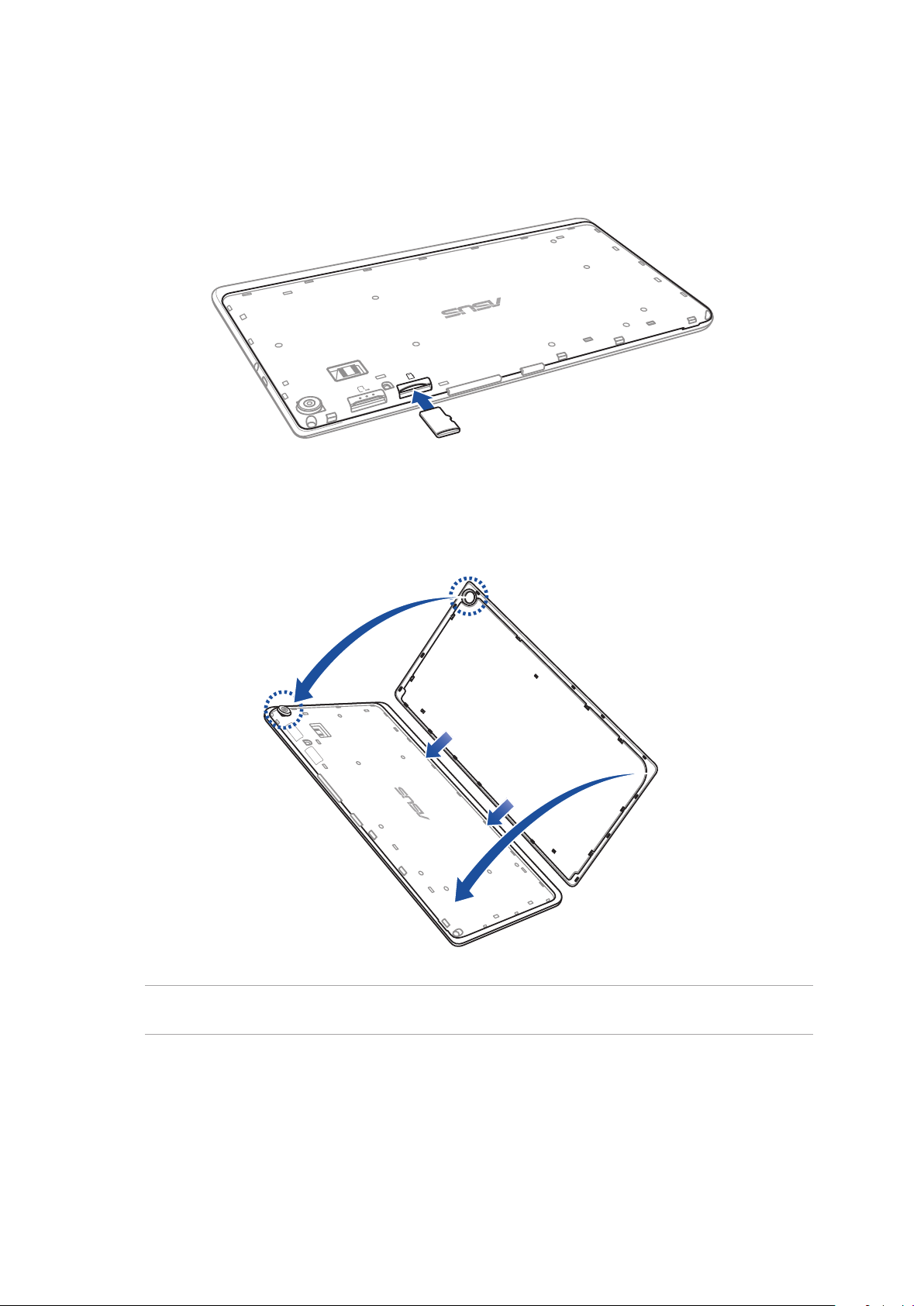
2. Turiet atmiņas karti pareizi, un ievietojiet to atmiņas kartes atverē.
3. Spiediet atmiņas karti atverē, līdz tā stingri iegulst vietā.
4. Uzlieciet aizmugurējo vāku.
PIEZĪME. Pēc formatētas atmiņas kartes ievietošanas tās saturam var piekļūt šeit: ASUS > File Manager
(Failu pārvaldnieks) > SD Memory Card (SDatmiņas karte).
1. nodaļa. Sagatavojiet savu Zen!
11
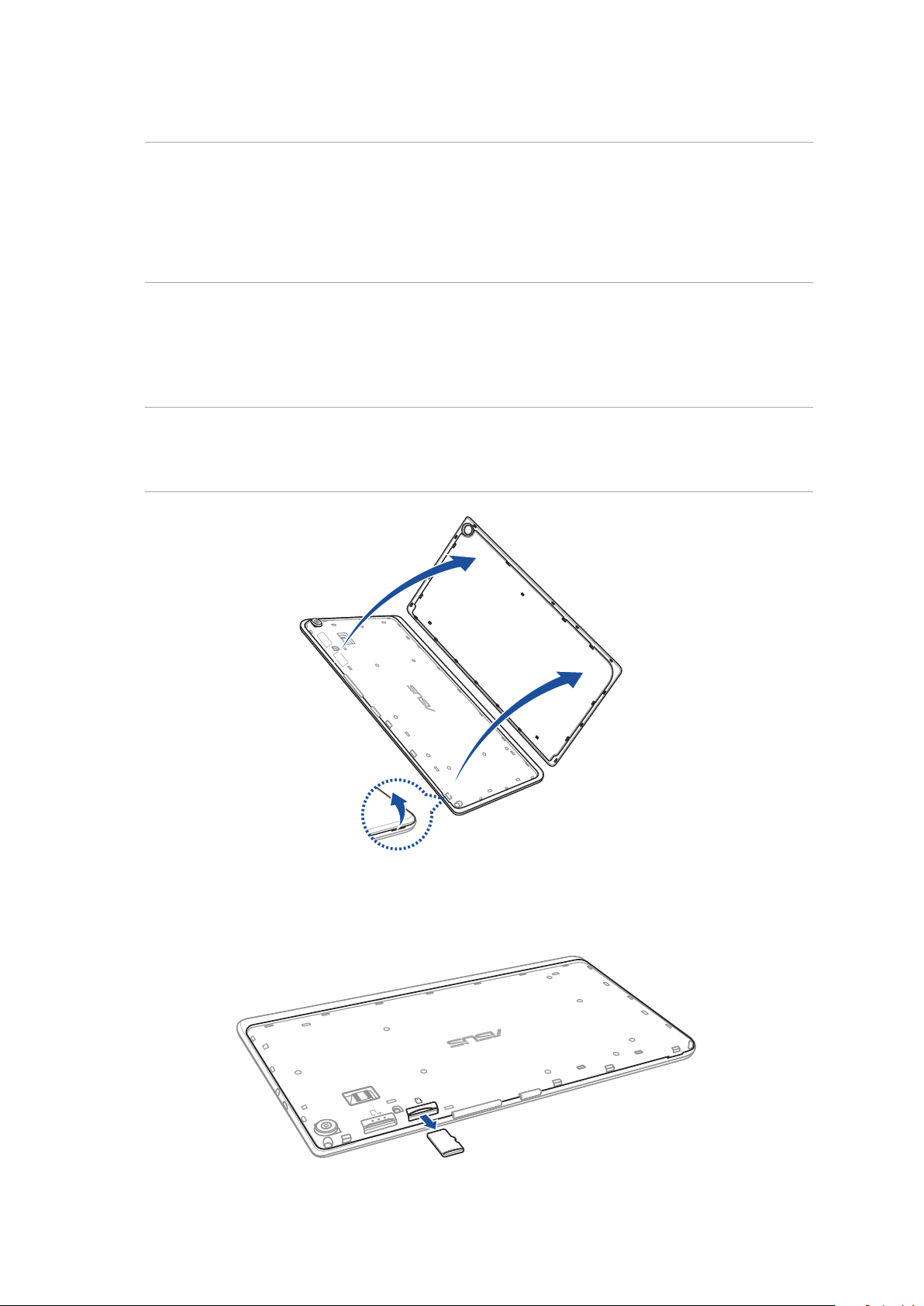
Atmiņas kartes izņemšana
UZMANĪBU!
• Darbojotiesaratmiņaskarti,rīkojietiesīpašiuzmanīgi.ASUSneuzņemasatbildībuparjebkādudatu
zaudēšanu vai atmiņas kartes bojājumiem.
• Atvienojietatmiņaskartiatbilstošāveidā,lainodrošinātu,katātiekdrošinoņemtanoierīces.
Lai atvienotu atmiņas karti, atveriet Home (Sākums) > Visas lietotnes > Iestatījumi > Storage
(Atmiņas ierīce) > Unmount external storage (Atvienot ārējo atmiņas ierīci).
Lai izņemtu atmiņas karti, rīkojieties, kā aprakstīts tālāk.
1. Atrodiet apakšējā labajā stūrī esošo atveri un pavelciet aizmugurējo vāku uz āru, līdz tas tiek
pilnībā noņemts.
UZMANĪBU!
• Atverotvāku,rīkojietiesuzmanīgi,lainesabojātuaizmugurējovākuunnesavainojietpirkstunagus.
• Nevelcietarspēku,negriezietunnedeformējietaizmugurējovāku.
2. Nospiediet atmiņas karti, lai izstumtu to, un pēc tam velciet to ārā.
1. nodaļa. Sagatavojiet savu Zen!
12
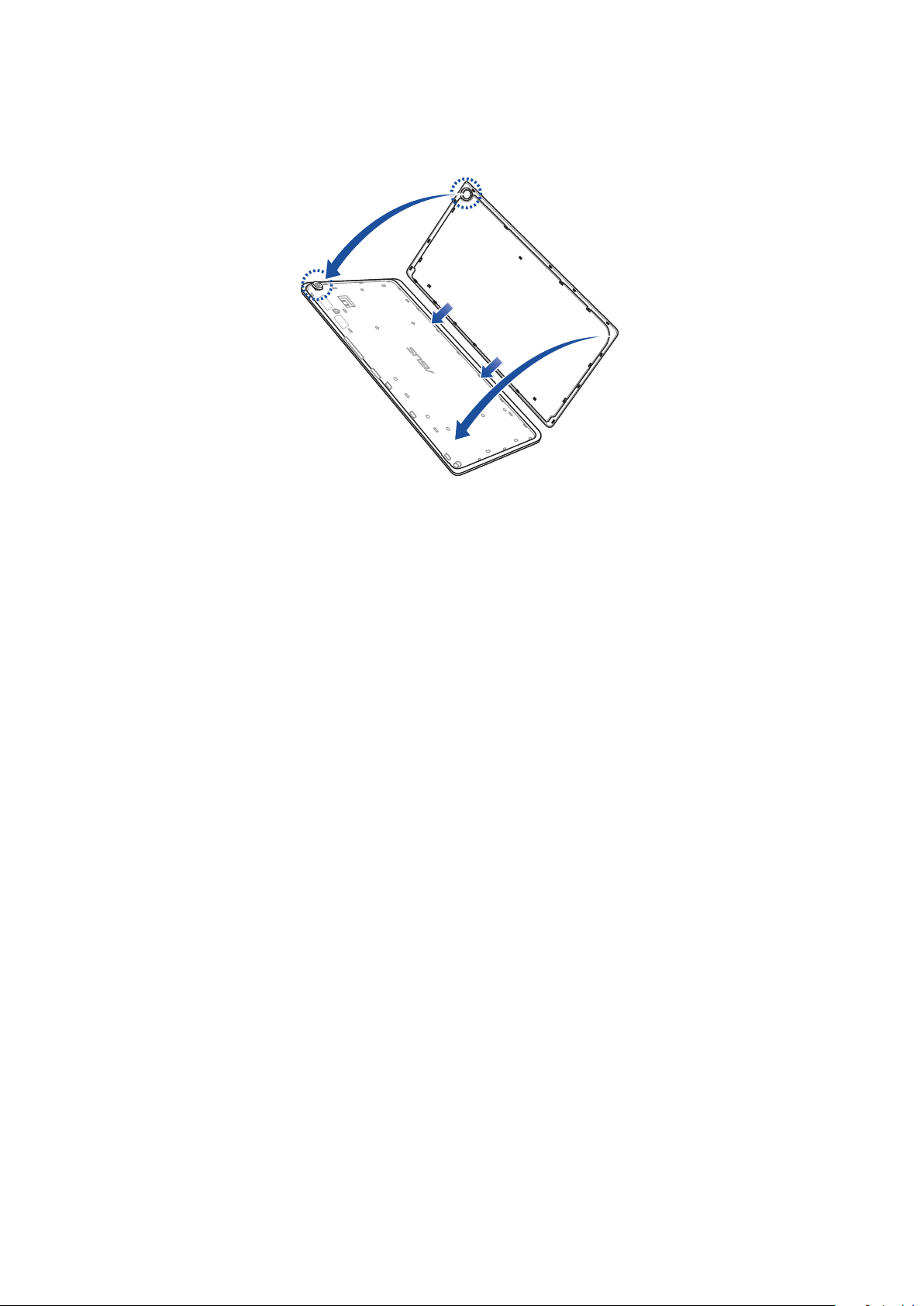
3. Uzlieciet aizmugurējo vāku.
1. nodaļa. Sagatavojiet savu Zen!
13
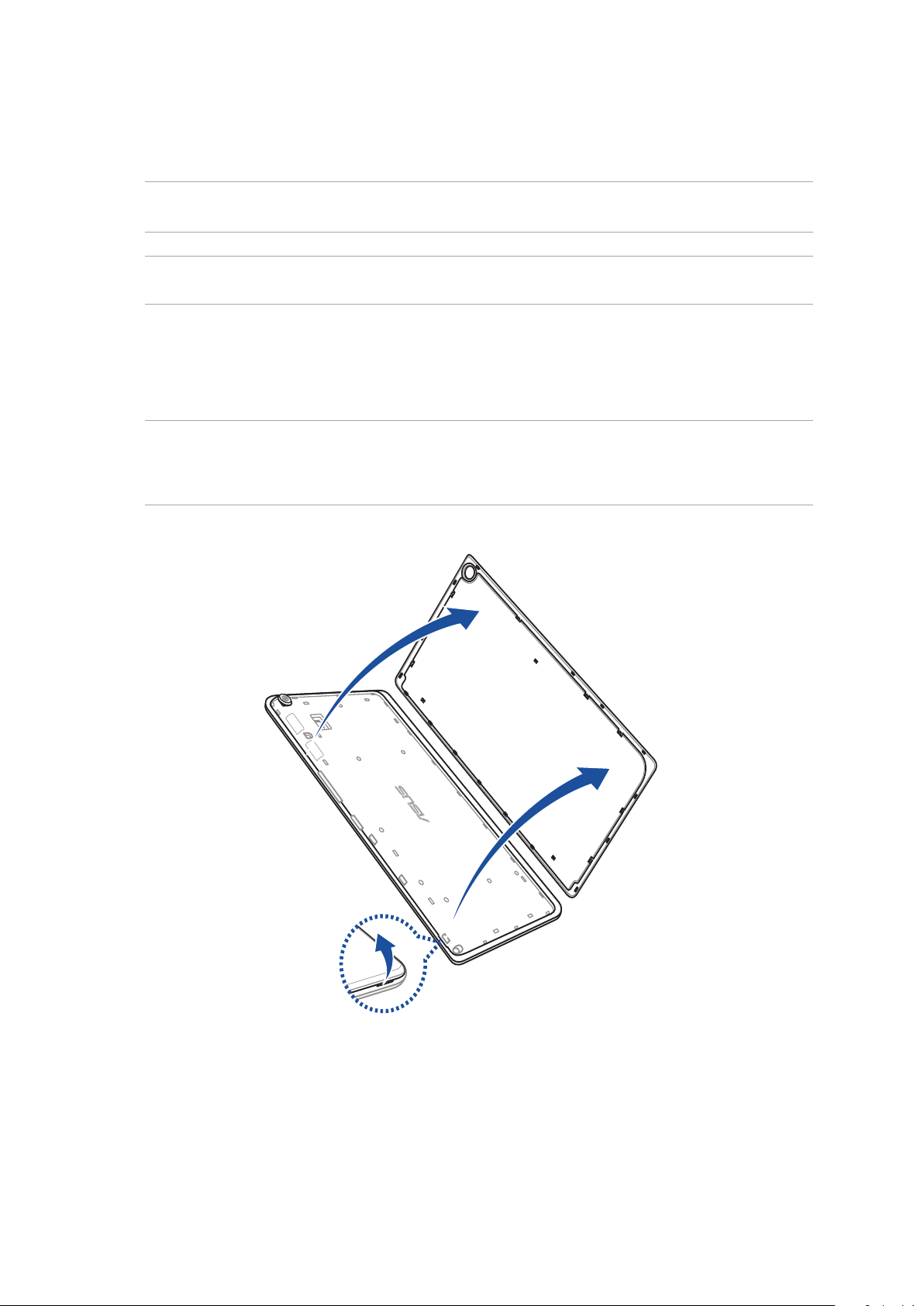
Micro SIMkartes ievietošana (noteiktiem modeļiem)
Micro SIMkarte atbalsta LTE, WCDMA un EDGE/GSMjoslas.
PIEZĪME. Lai novērstu savienotāja bojājumus, noteikti izmantojiet standarta microSIMkarti bez
SIM adaptera vai griezēja izmantošanas.
UZMANĪBU! Darbojoties ar microSIM karti, rīkojieties īpaši uzmanīgi. ASUS neuzņemas atbildību par
jebkādu datu zaudēšanu vai micro SIM kartes bojājumiem.
Lai ievietotu mikro SIM karti, rīkojieties, kā aprakstīts tālāk.
1. Atrodiet apakšējā labajā stūrī esošo atveri un pavelciet aizmugurējo vāku uz āru, līdz tas tiek
pilnībā noņemts.
UZMANĪBU!
• Atverotvāku,rīkojietiesuzmanīgi,lainesabojātuaizmugurējovākuunnesavainojietpirkstunagus.
• Nevelcietarspēku,negriezietunnedeformējietaizmugurējovāku.
1. nodaļa. Sagatavojiet savu Zen!
14
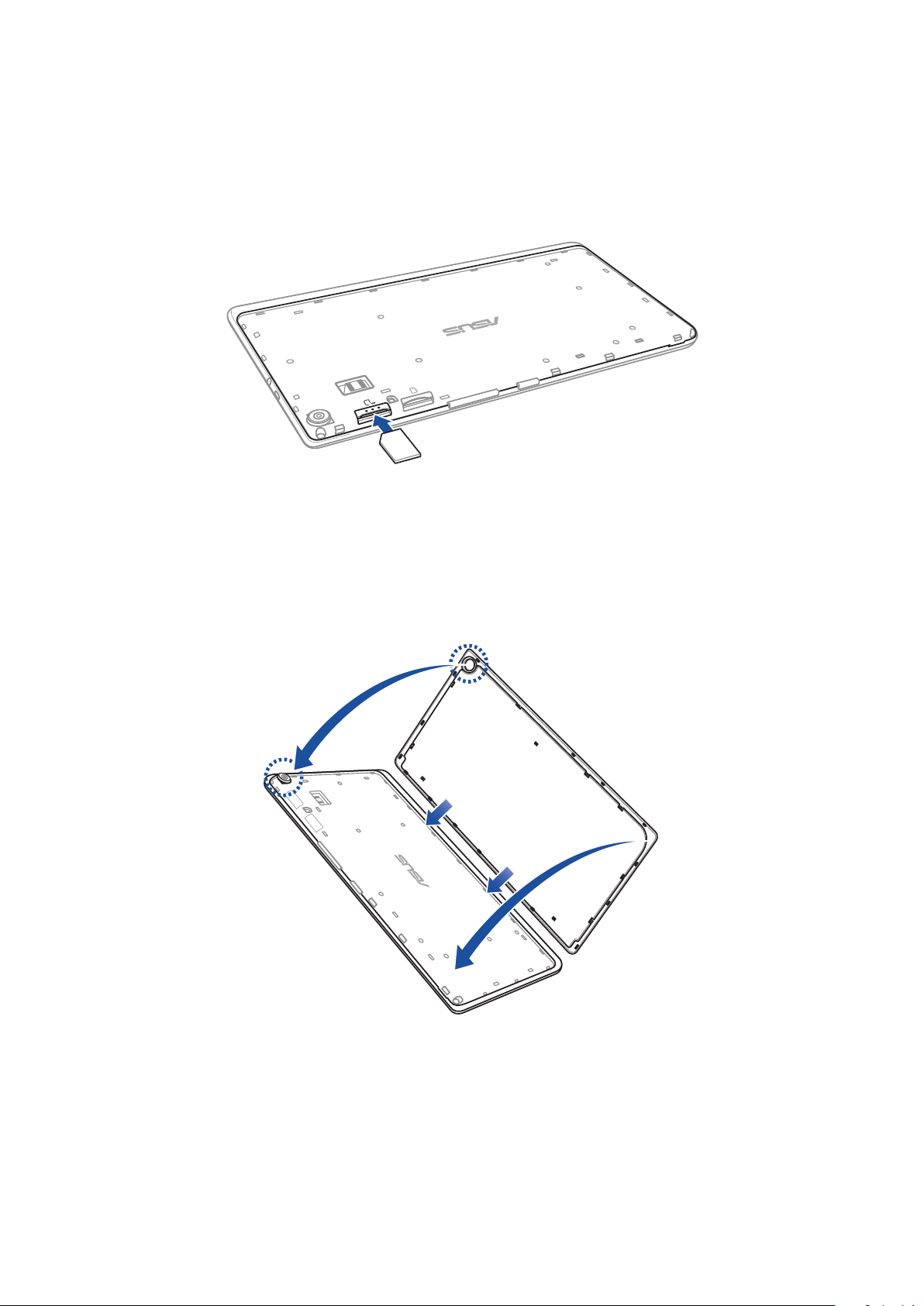
2. Savietojiet un ievietojiet mikro SIMkarti mikro SIMkartes atverē.
3. Spiediet microSIM karti atverē, līdz tā stingri iegulst vietā.
4. Uzlieciet aizmugurējo vāku.
1. nodaļa. Sagatavojiet savu Zen!
15
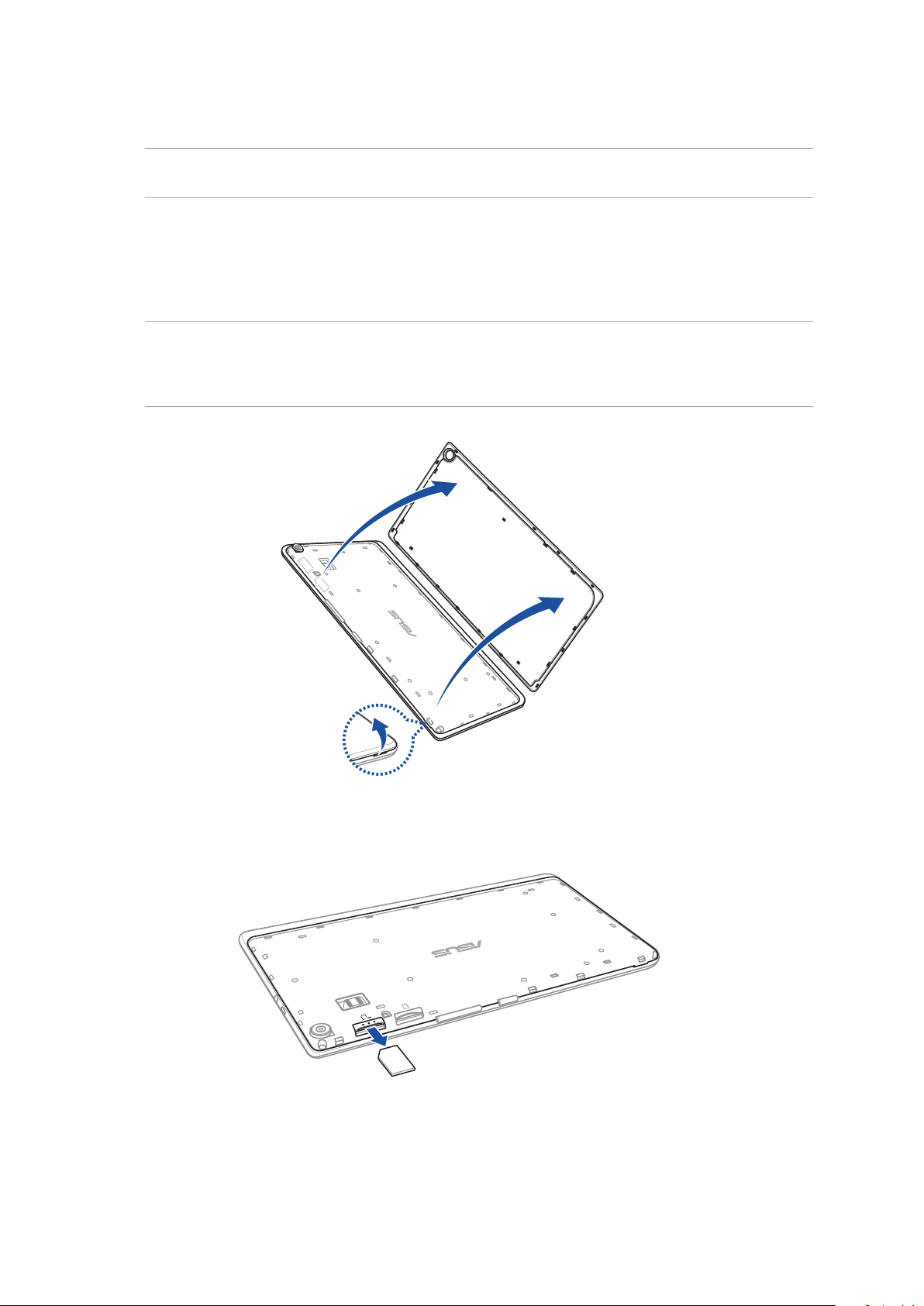
Micro SIMkartes izņemšana (noteiktiem modeļiem)
UZMANĪBU! Darbojoties ar microSIM karti, rīkojieties īpaši uzmanīgi. ASUS neuzņemas atbildību par
jebkādu datu zaudēšanu vai micro SIM kartes bojājumiem.
Lai izņemtu micro SIMkarti, rīkojieties, kā aprakstīts tālāk.
1. Atrodiet apakšējā labajā stūrī esošo atveri un pavelciet aizmugurējo vāku uz āru, līdz tas tiek
pilnībā noņemts.
UZMANĪBU!
• Atverotvāku,rīkojietiesuzmanīgi,lainesabojātuaizmugurējovākuunnesavainojietpirkstunagus.
• Nevelcietarspēku,negriezietunnedeformējietaizmugurējovāku.
2. Nospiediet micro SIM karti, lai izstumtu to, un pēc tam velciet to ārā.
1. nodaļa. Sagatavojiet savu Zen!
16
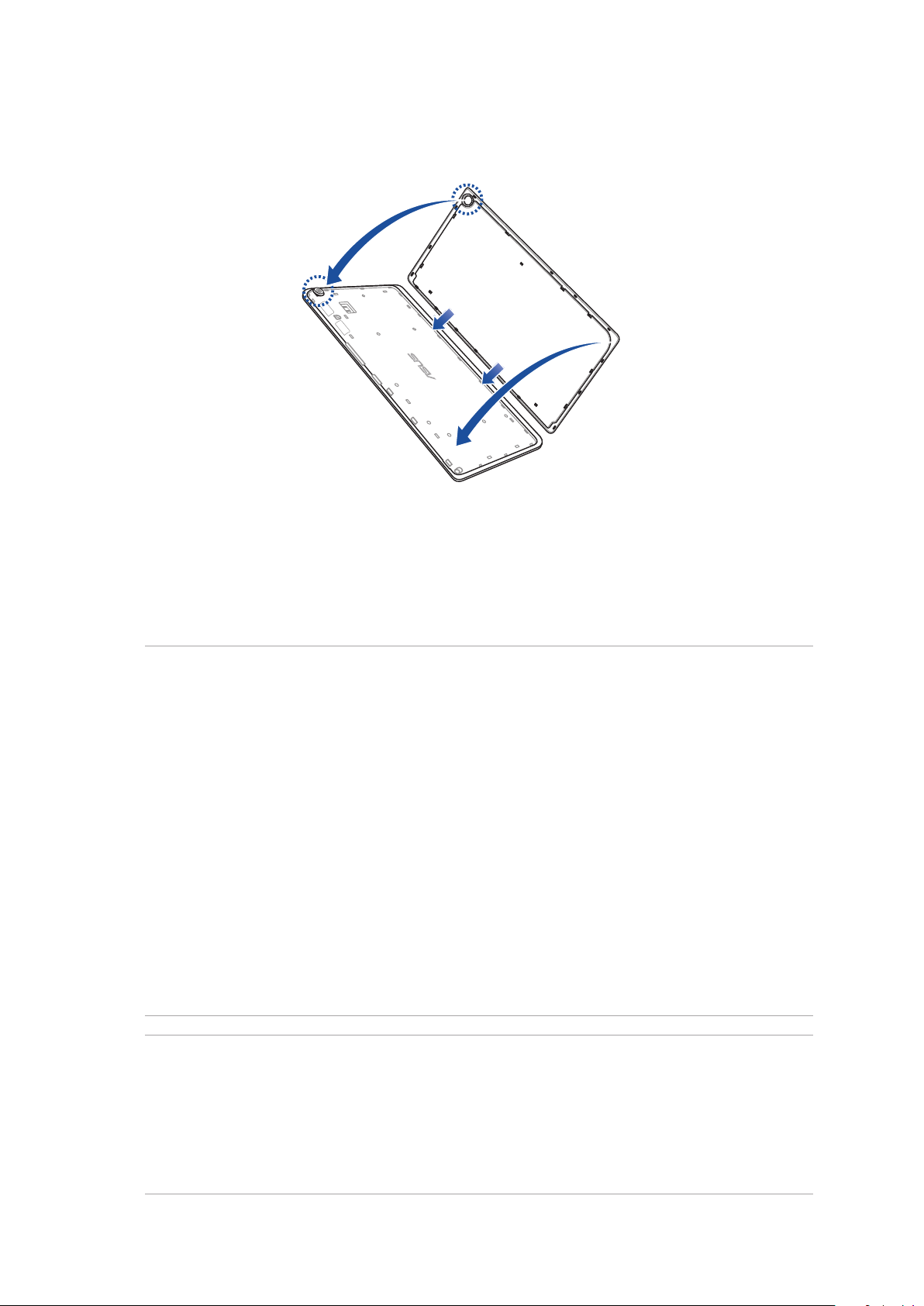
3. Uzlieciet aizmugurējo vāku.
ASUS planšetdators uzlāde
Pēc iegādes ASUS planšetdators ir daļēji uzlādēts, bet pirms pirmās lietošanas tas jāuzlādē pilnībā.
Pirms ierīces lādēšanas izlasiet svarīgo informāciju un brīdinājumus.
SVARĪGI!
• ASUSplanšetdatorauzlādeiizmantojiettikaikomplektāietvertostrāvasvaduunmikroUSBkabeli.
Citu maiņstrāvas adapteru izmantošana var izraisīt ierīces bojājumus.
• PirmsmaiņstrāvasadapteraunmikroUSBkabeļalietošanasarierīcinoņemietnotiemaizsargplēvi.
• Pārliecinieties,vaimaiņstrāvasadapterisirpievienotspiesaderīgastrāvaskontaktligzdas.
Maiņstrāvas adapteri varat pievienot pie jebkuras saderīgas 100~240V kontaktligzdas.
• ŠīadapteraizvadesspriegumsirDC5.2V,1.35A.
• IzmantojotASUSplanšetdatorsbarošanasadapterarežīmā,zemētajaikontaktligzdaijāatrodas
ierīces tuvumā un jābūt viegli pieejamai.
• NepakļaujietASUSplanšetdatorušķidruma,lietusvaimitrumaiedarbībaiunnelietojiettošādās
vidēs.
• NelietojietASUSplanšetdatoruapsildesaprīkojumatuvumāvaivietās,kuriespējamaaugsta
temperatūra.
• GlabājietASUSplanšetdatoruattālāknoasiempriekšmetiem.
• NenovietojietuzASUSplanšetdatoracituspriekšmetus.
UZMANĪBU!
• UzlādeslaikāASUSplanšetdatorsvaruzsilt.Tasirnormāli,tomēr,jaierīcekļūstļotikarsta,atvienojiet
mikroUSB kabeli no ierīces un ierīci, tostarp maiņstrāvas adapteri un kabeli, nosūtiet ASUS
kvalicētam servisa personālam.
• LainovērstuASUSplanšetdatora,maiņstrāvasadapteraunmikroUSBkabeļajebkādaveida
bojājumu rašanos, rīkojieties, kā aprakstīts tālāk. Pirms uzlādes pārliecinieties, vai mikroUSB kabelis,
maiņstrāvas adapteris un ierīce ir pareizi savienota.
1. nodaļa. Sagatavojiet savu Zen!
17
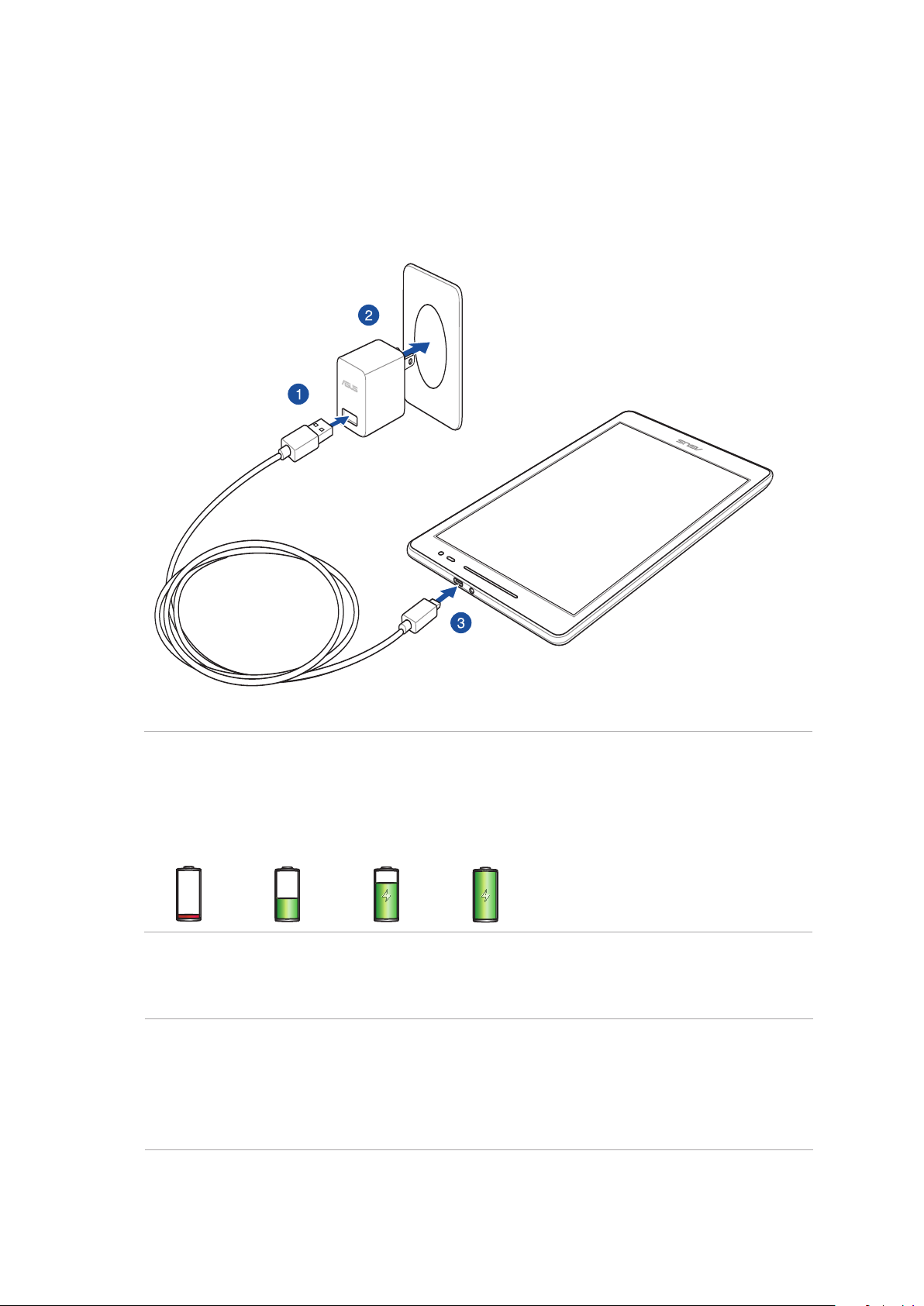
Lai uzlādētu ASUS planšetdators, rīkojieties, kā aprakstīts tālāk.
1. Pievienojiet mikro USB kabeli strāvas adapterim.
2. Strāvas adapteri pievienojiet kontaktrozetei.
3. ikro USB savienotāju pievienojiet ASUS planšetdators.
SVARĪGI!
• PirmsASUSplanšetdatorsizmantošanasakumulatorarežīmāpirmoreizilādējiettoastoņas(8)
stundas.
• Uzakumulatorauzlādesstatusunorādatālākaprakstītāsikonas.
Zems Uzlāde nenotiek Notiek uzlāde Pilns
4. Kad akumulators ir uzlādēts pilnībā, pirms maiņstrāvas adaptera atvienošanas no strāvas
padeves atvienojiet USB kabeli no ASUS planšetdatora.
PIEZĪMES.
• Uzlādeslaikāvaratlietotierīci,bettārīkojoties,uzlādevaraizņemtvairāklaika.
• Uzlāde,izmantojotdatoraUSBportu,varaizņemtvairāklaika.
• Jadatorsnenodrošinapietiekamujaudu,laiuzlādētu,izmantojotUSBpieslēgvietu,ASUS
planšetdatora uzlādei lietojiet pie strāvas padeves pievienotu maiņstrāvas adapteri.
1. nodaļa. Sagatavojiet savu Zen!
18
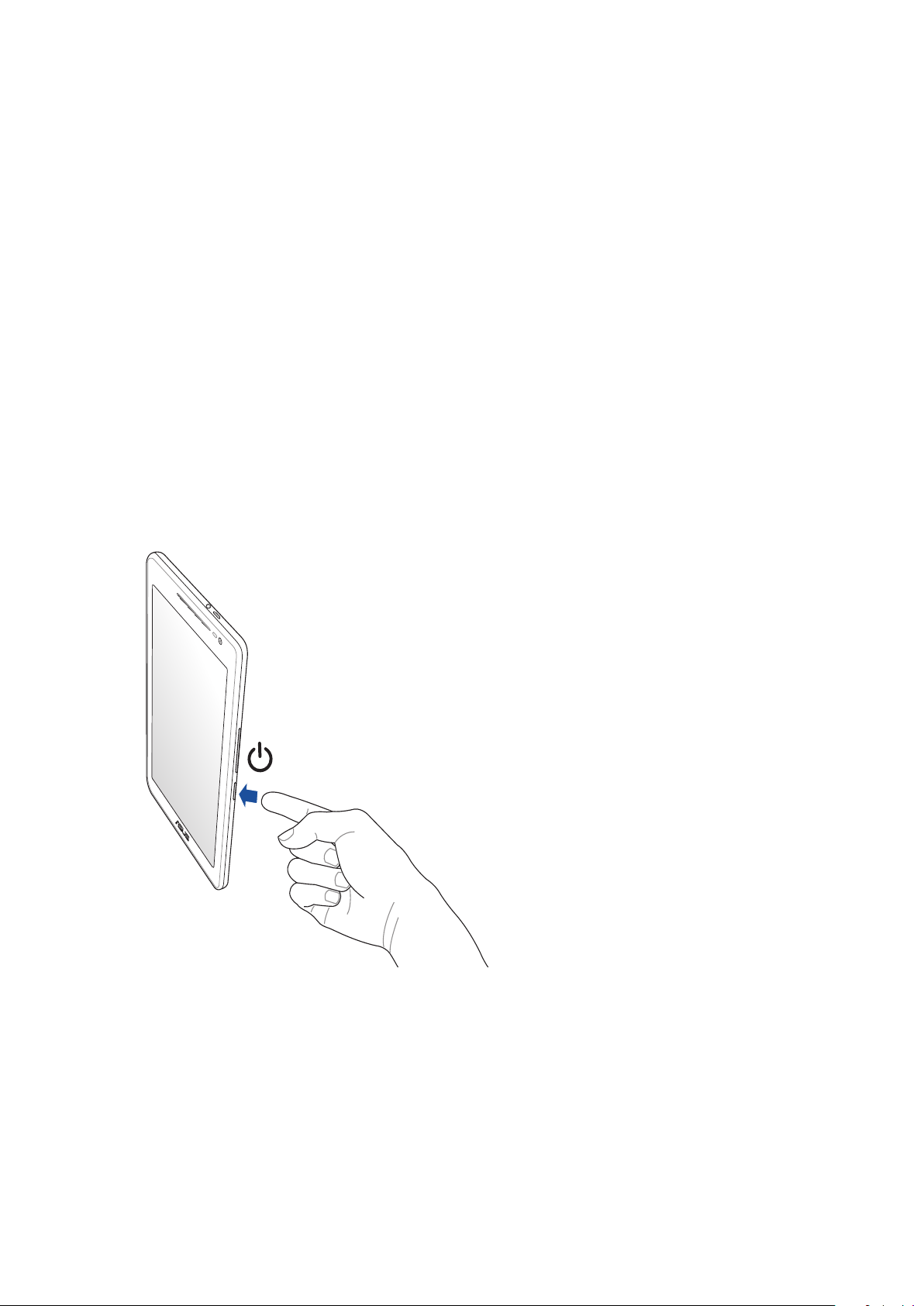
ASUS planšetdatora ieslēgšana vai izslēgšana
Ierīces ieslēgšana
Lai ieslēgtu ierīci, nospiediet barošanas pogu un turiet to nospiestu, līdz ierīce startējas.
Ierīces izslēgšana
Lai izslēgtu ierīci, rīkojieties, kā aprakstīts tālāk.
1. Ja ekrāns ir izslēgts, nospiediet barošanas pogu, lai to ieslēgtu. Ja ekrāns ir bloķēts, atbloķējiet
ierīces ekrānu.
2. Nospiediet barošanas pogu un turiet to nospiestu, pēc tam, kad tiek vaicāts, pieskarieties
Power o (Izslēgt) un pieskarieties Labi.
Miega režīms
Lai ierīci pārslēgtu miega režīmā, vienreiz nospiediet barošanas pogu, lai izslēgtu ekrānu.
1. nodaļa. Sagatavojiet savu Zen!
19
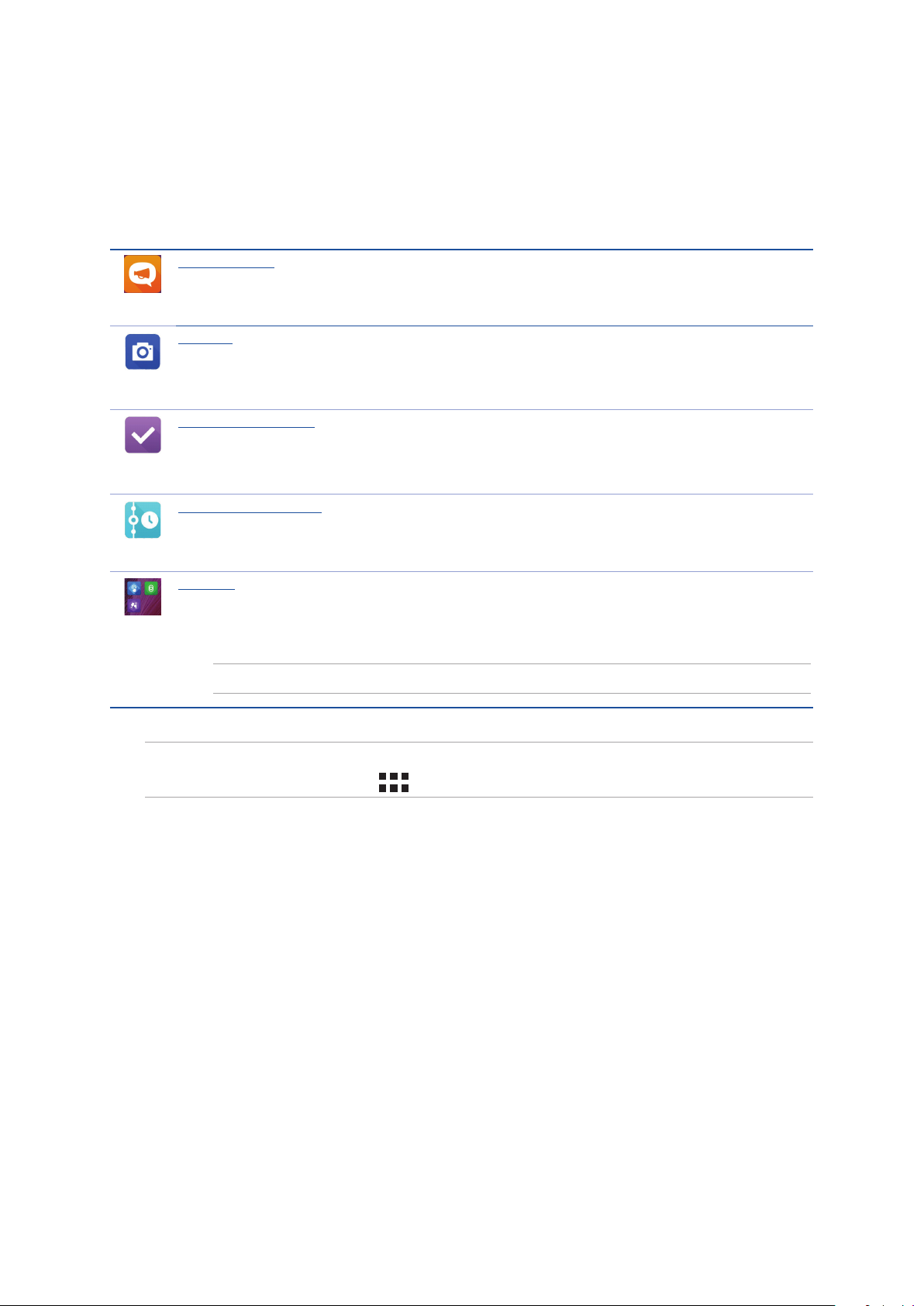
Pamatinformācija
Izpētiet ASUS Zen UI 2.0 intuitīvi ērto lietošanu!
ASUS Zen UI 2.0 ir vieda un intuitīva ASUS planšetdatoru saskarne. Tas nodrošina īpašas lietotnes,
kas ir integrētas citās lietotnēs, lai atbilstu individuālām prasībām un padarītu dzīvi vieglāku, gūstot
prieku no ASUS planšetdatora.
ASUS atbalsts
Atrodiet atbildes sarakstā FAQ (biežu uzdotie jautājumi) vai sniedziet atsauksmes lietotāja
forumā.
Kamera
Izmantojot PixelMastertehnoloģiju, tveriet neaizmirstamos mirkļus dzīvīgos un augstas
kvalitātes fotoattēlos un video.
Uzdevumu saraksts
Saglabājiet savus svarīgos e-pasta ziņojumus, īsziņas, interesējošās vietnes vai citus
svarīgus uzdevumus un rīkojieties ar tiem sev ērtākā laikā.
Turpmākie notikumi
Skatiet sapulču informācijas, e-pasta ziņojumu un citu notikumu brīdinājumus un
paziņojumus tieši sākumekrānā, bloķēšanas ekrānā vai lietotnē Turpmākie notikumi.
ZenLink
Iegūstiet maksimālu ZenLink produktivitāti, kas ietver lietotni Remote Link, Share Link
un PC Link. Lietojiet jebkuru no šīm lietotnēm, lai failu koplietošanai un saņemšanai
izveidotu savienojumu ar citām ierīcēm.
PIEZĪME. ZenLink lietotņu pieejamība var atšķirties atkarībā ASUS planšetdatora modeļa.
PIEZĪME. ASUS Zen UI 2.0 lietotņu pieejamība var atšķirties atkarībā no reģiona un ASUS planšetdatora
modeļa. Sākumekrānā pieskarieties , lai pārbaudītu ASUS planšetdatorā pieejamās lietotnes.
1. nodaļa. Sagatavojiet savu Zen!
20
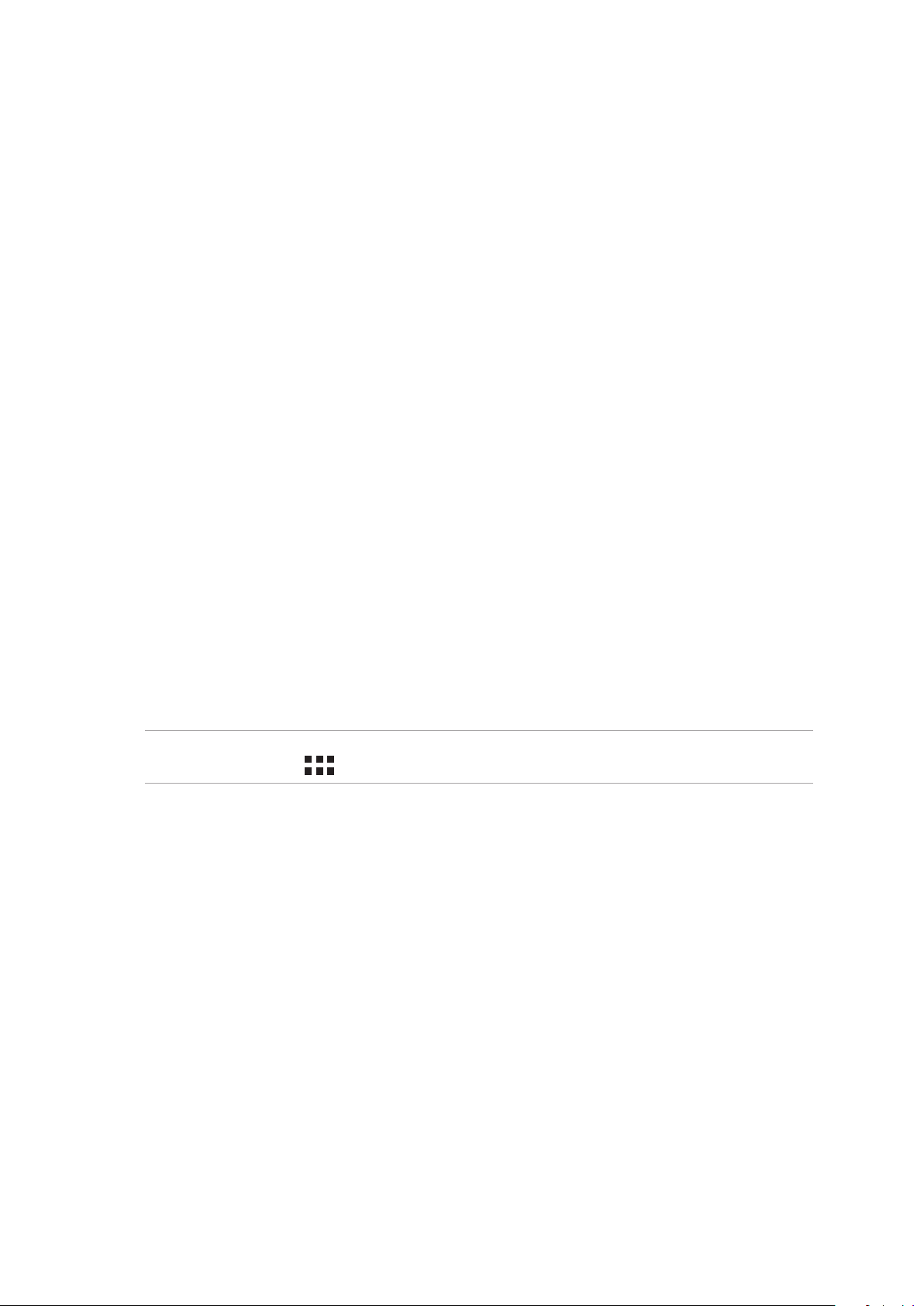
Pirmā lietošanas reize
Pirmo reizi ieslēdzot ASUS planšetdatoru, tiek parādīts iestatīšanas vednis, kurā var veikt iestatīšanu.
Lai atlasītu valodu, ievades metodes, iestatītu mobilo tīklu un Wi-Fi, sinhronizētu kontus un
kongurētu atrašanās vietas pakalpojumus, izpildiet ekrānā redzamos norādījumus.
Lai iestatītu ierīci, lietojiet Google vai ASUS kontu. Ja jums nav Google vai ASUS konta, izveidojiet
tādu.
Google konts
Izmantojot Google kontu, var pilnībā izmantot tālāk minētās Android OS funkcijas.
• Nojebkurasvietasorganizētunskatītvisusavuinformāciju.
• Automātiskidublētvisusdatus.
• ĒrtilietotGooglepakalpojumusnojebkurasvietas.
ASUS konts
Lietojot ASUS kontu, varat izmantot tālāk aprakstītās privilēģijas.
• ReģistrētuizstrādājumupersonalizētsASUSatbalstapakalpojumsungarantijas
pagarinājums.
• Bezmaksas5GBmākoņakrātuve.
• Jaunākosierīcesunprogrammaparatūrasatjauninājumusaņemšana.
PIEZĪME. Varat arī izmantot iestatīšanas vedni, lai sev ērtā laikā kongurētu ierīci. Izvēlnē Home Screen
(Sākumekrāns) atveriet > Setup Wizard (Iestatīšanas vednis).
1. nodaļa. Sagatavojiet savu Zen!
21
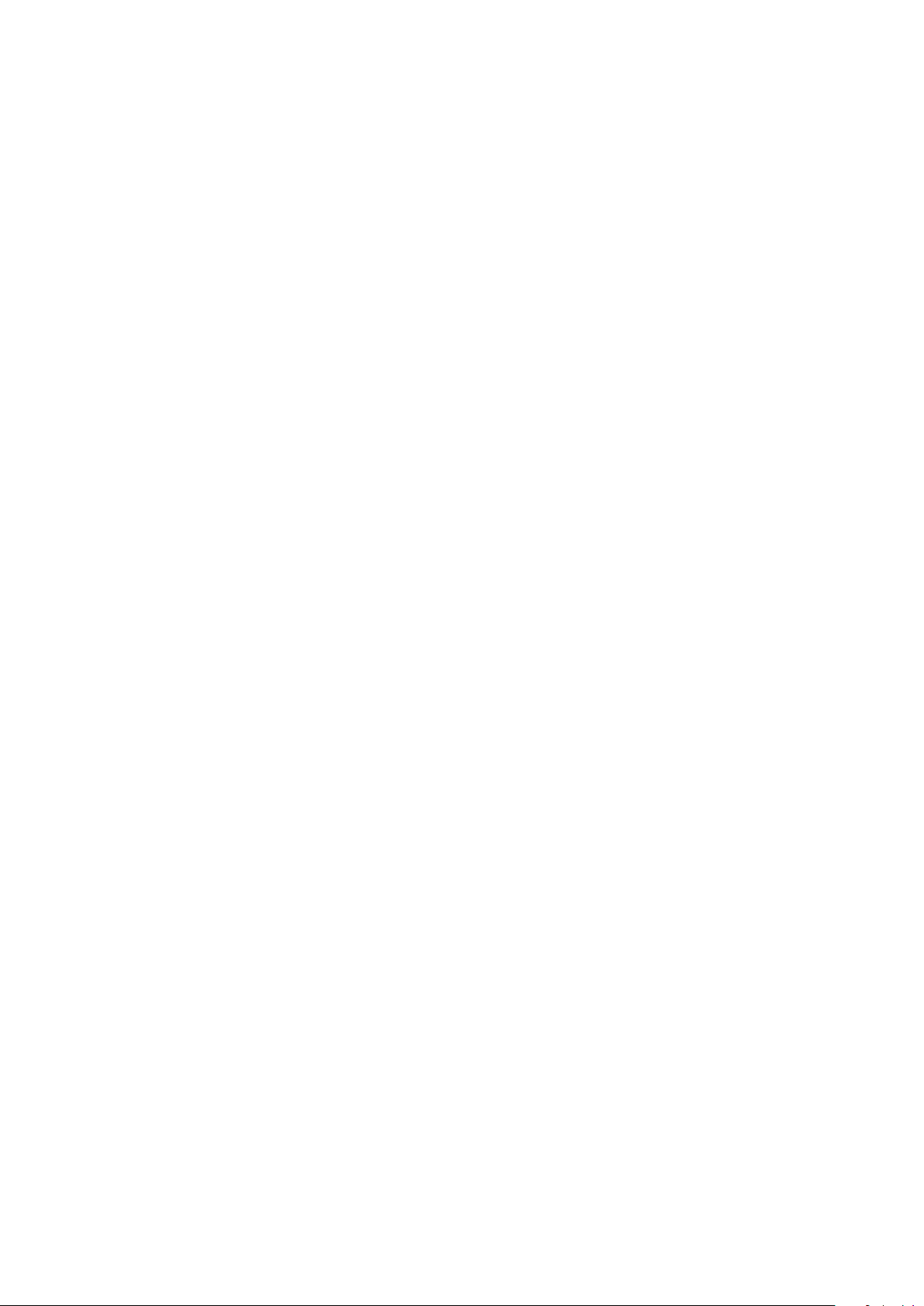
Akumulatora enerģijas taupīšanas veidi
ASUSplanšetdatora akumulatora uzlāde ir svarīgs elements. Tālāk norādīti daži akumulatora
enerģijas taupīšanas veidi, kas palīdz taupīt ASUS planšetdatora akumulatora enerģiju.
– Aizveriet visas atvērtās lietotnes, kas netiek izmantotas.
– Kad planšetdators netiek lietots, nospiediet barošanas pogu, lai ierīci pārslēgtu miega
režīmā.
– Lietotnē Power Saver aktivizējiet režīmu Smart Saving (Viedā taupīšana).
– Iestatiet audio uz viedo režīmu.
– Samaziniet displeja spilgtumu.
– Skaļruni noregulējiet mazā skaļumā līmenī.
– Atspējojiet Wi-Fi funkciju.
– Atspējojiet Bluetooth funkciju.
– Atspējojiet PlayTo funkciju.
– Atspējojiet GPS.
– Atspējojiet ekrāna automātiskās pagriešanas funkciju.
– Atspējojiet visas ierīces automātiskās sinhronizācijas funkcijas.
1. nodaļa. Sagatavojiet savu Zen!
22
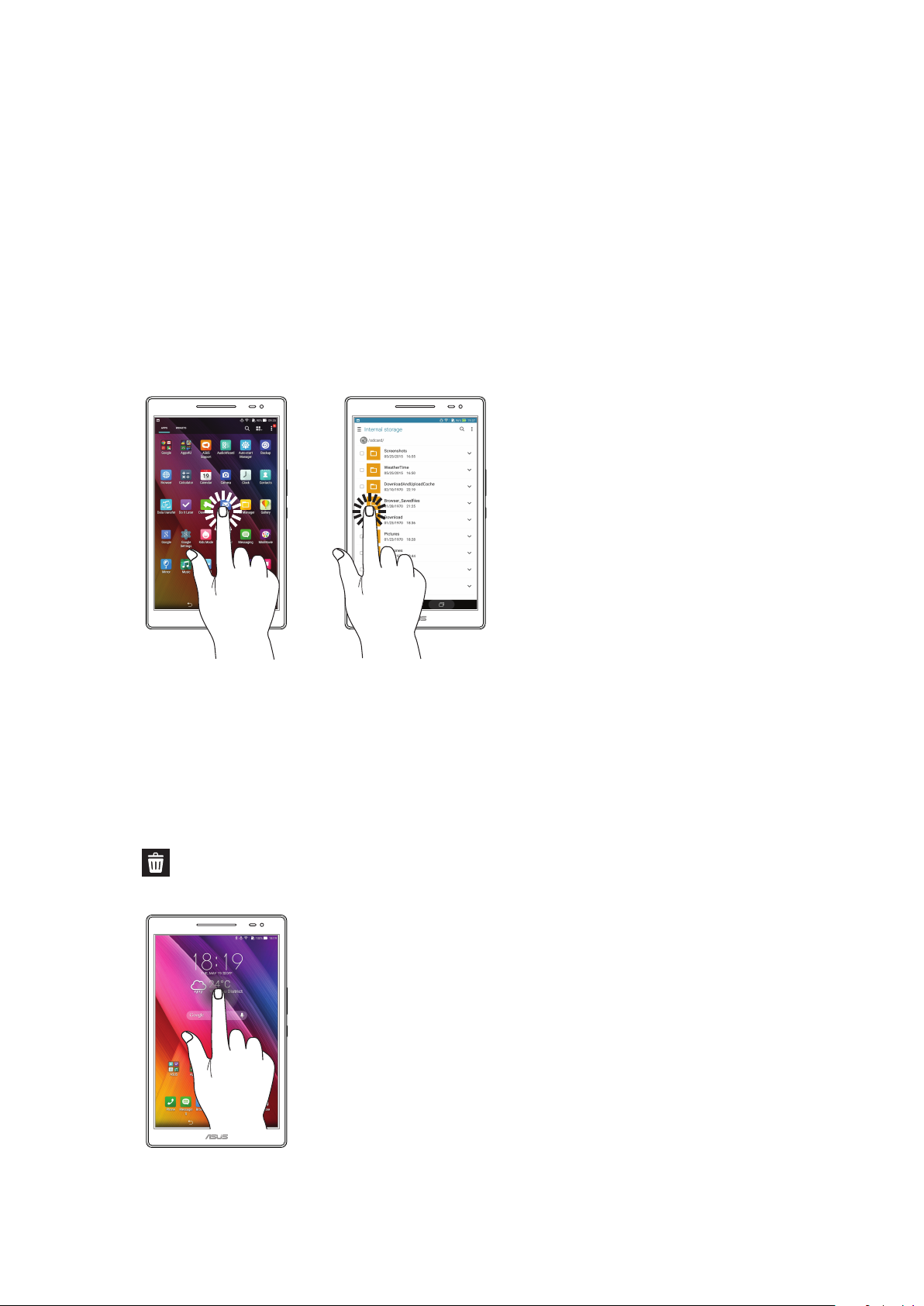
Skārienekrāna izmantošana
Lai palaistu programmas, piekļūtu dažiem iestatījumiem un naviģētu pa ASUS planšetdatoru,
lietojiet žestus uz skārienekrāna.
Programmu palaišana vai vienumu atlasīšana
Veiciet kādu no tālāk minētajām darbībām.
• Laipalaistuprogrammu,vienkāršipieskarietiestai.
• LaiatlasītutāduvienumukāprogrammuFileManager(Failupārvaldnieks),vienkārši
pieskarieties tam.
Vienumu pārvietošana vai dzēšana
Veiciet kādu no tālāk minētajām darbībām.
• Laipārvietotuprogrammuvailogrīku,pieskarietiesunturietto,pēctamvelciettouzvietu,kur
tam jābūt.
• Laisākumekrānādzēstuprogrammuvailogrīku,pieskarietiesunturietto,pēctamvelciettouz
Noņemt.
1. nodaļa. Sagatavojiet savu Zen!
23
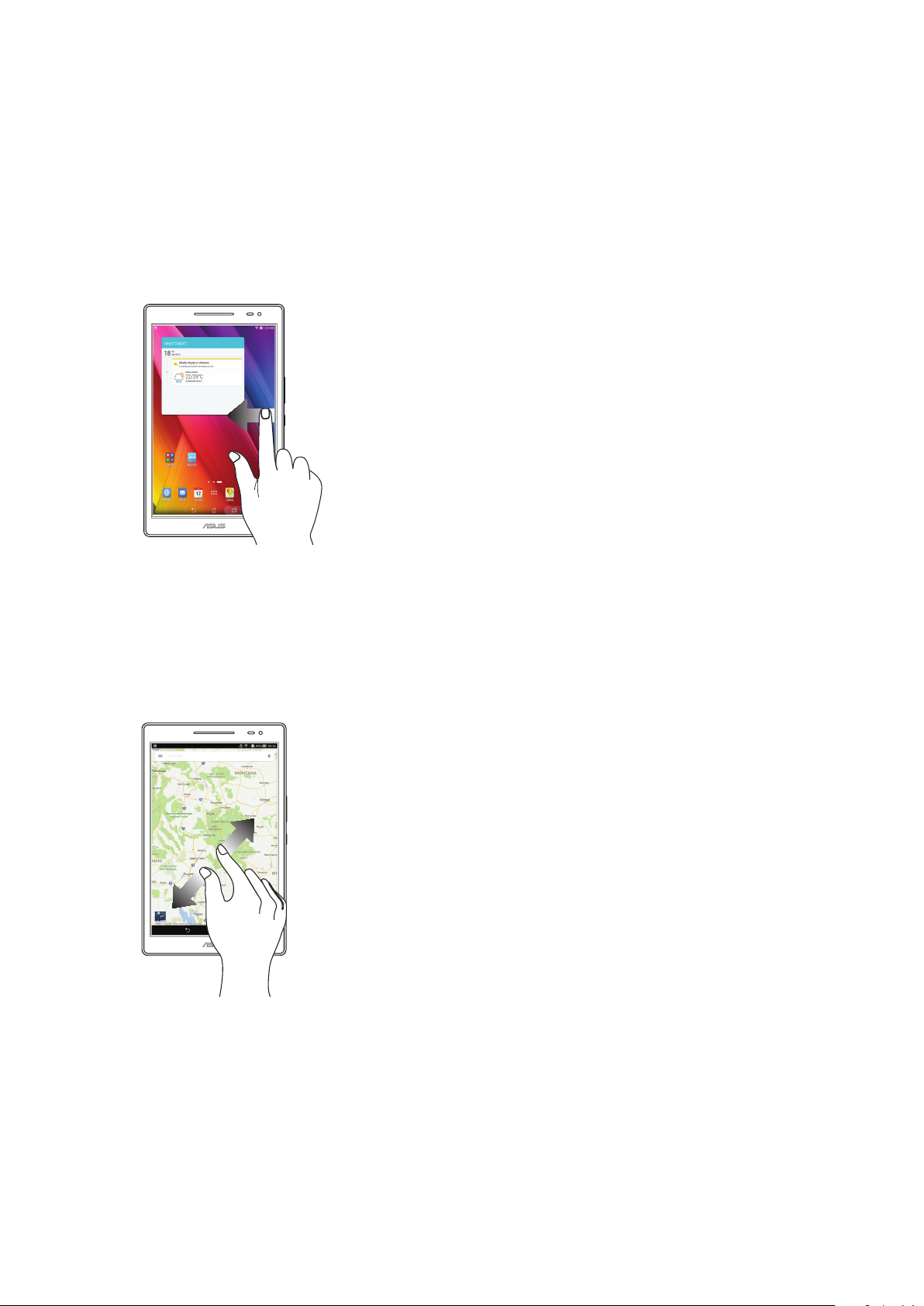
Pārvietošanās pa lapām vai ekrāniem
Veiciet kādu no tālāk minētajām darbībām.
• Pārvelcietarpirkstupakreisivaipalabi,laipārslēgtustarpekrāniemvaipārskatītuattēlu
galeriju.
• Ritinietarpirkstuaugšupvailejup,laipārskatītutīmekļalapasvaivienumusarakstu.
Tuvināšana
Lai tuvinātu attēlu programmā Gallery (Galerija) vai Maps (Kartes) vai tālinātu tīmekļa lapu, izpletiet
divus pirkstus uz skārienpaneļa.
1. nodaļa. Sagatavojiet savu Zen!
24
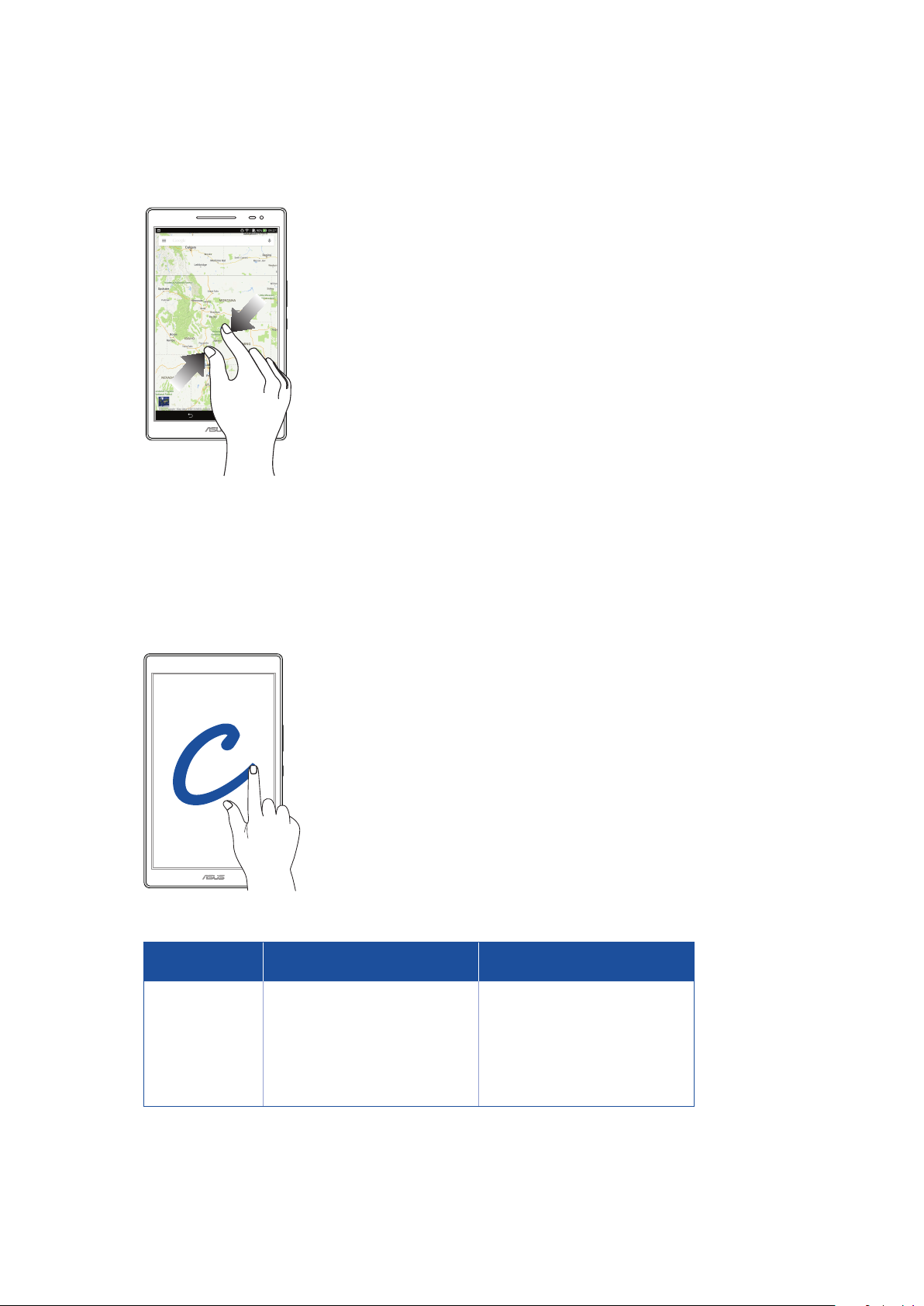
Tālināšana
Lai tālinātu attēlu programmā Gallery (Galerija) vai Maps (Kartes) vai tālinātu tīmekļa lapu, sakļaujiet
divus pirkstus uz skārienpaneļa.
ZenMotion
Ja skārienekrāna panelis ir izslēgts, ar šiem vieglajiem un ērtajiem žestiem varat vienā acumirklī
palaist programmas ASUS planšetdatorā, vienkārši rakstot alfabētu.
Žests
C
S
V
W
Z
e
Tikai W0Fimodeļi
Kamera
Kalendārs
Galerija
Pārlūks
ASUS Booster
E-pasts
(tālruņa funkciju) modeļi
3G/LTE
Kamera
Ziņojums
Iezvanprogramma
Pārlūks
ASUS Booster
E-pasts
1. nodaļa. Sagatavojiet savu Zen!
25
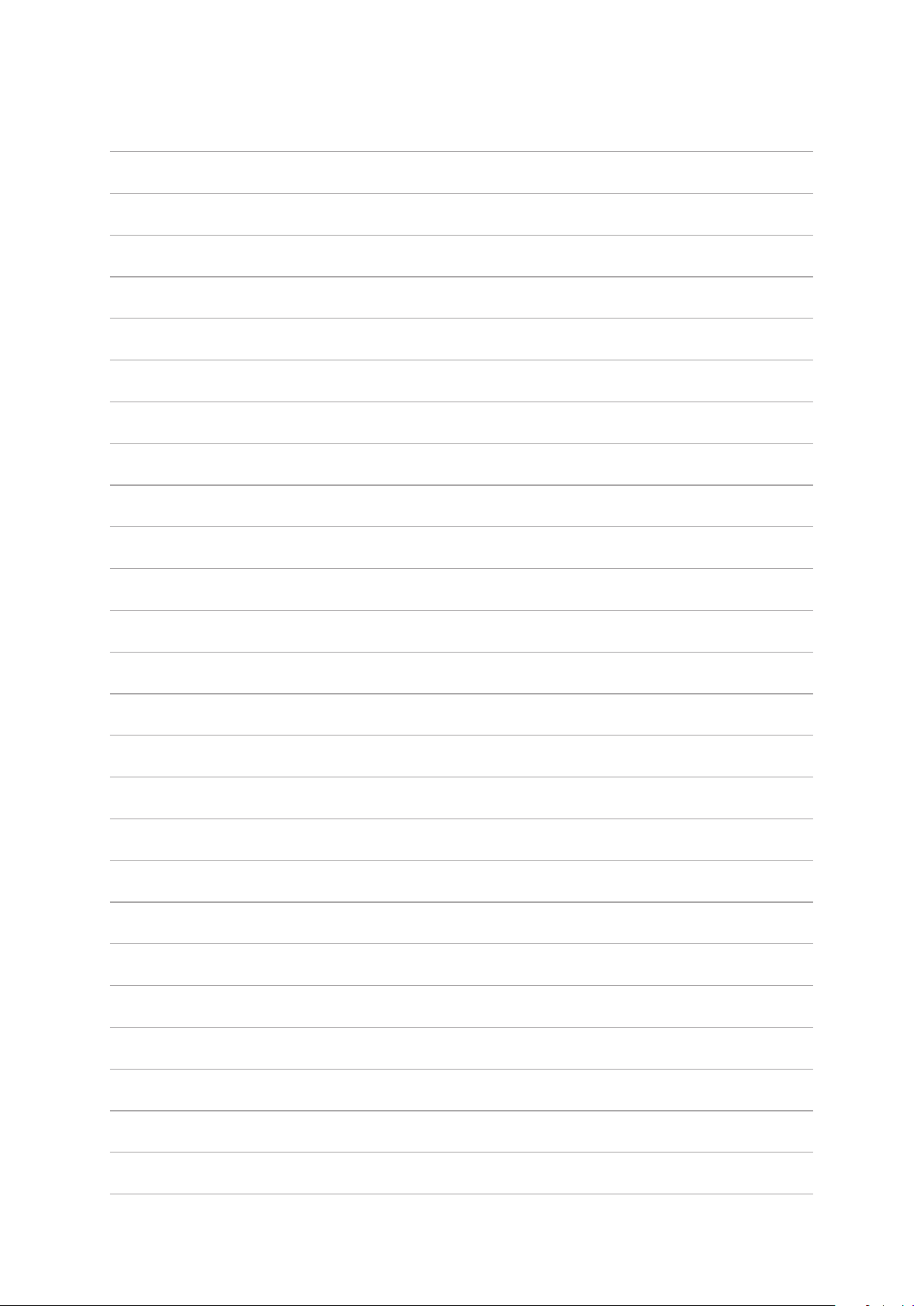
1. nodaļa. Sagatavojiet savu Zen!
26
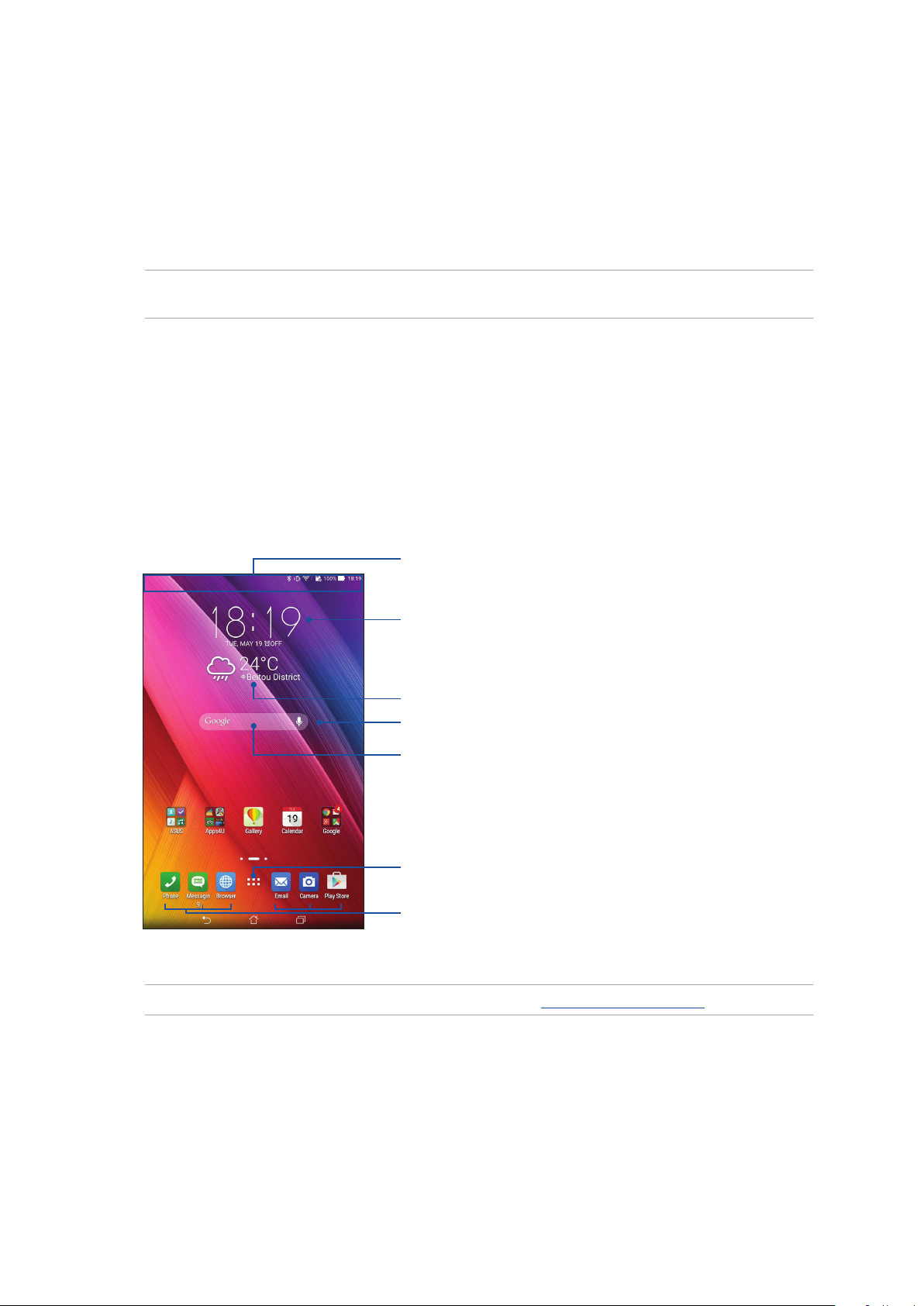
2 ThLieliskais sākumekrāns
Lieliskais sākumekrāns
2
PIEZĪME. Faktiskās ekrāna programmas var atšķirties atkarībā no modeļa. Tālākais ekrānuzņēmums ir
tikai atsaucei.
Zen sākumekrāna funkcijas
Sākumekrāns
Tieši sākumekrānā saņemiet atgādinājumus par svarīgiem notikumiem, izmantojiet lietotnes un
skatiet sistēmas atjauninājumus, laikapstākļu informāciju un īsziņas no cilvēkiem, kuri jums ir
svarīgi.
Velciet lejup šo apgabalu, lai atvērtu izvēlni System notications
(Sistēmas paziņojumi) un Quick settings (Ātrie iestatījumi)
Pieskarieties, lai atjauninātu iestatījumus Laikapstākļi
Pieskarieties, lai atvērtu izvēlni Pulkstenis iestatījumi
Pieskarieties, lai atvērtu izvēlni Balss meklēšana
Pieskarieties, lai atvērtu lapu Google Search
(Google meklēšana)
Pieskarieties, lai atvērtu ekrānu Visas lietotnes
Pieskarieties, lai atvērtu lietotni
PIEZĪME. Lai sākumekrānam pievienotu vairāk lapu, skatiet Paplašināts sākumekrāns.
2. nodaļa. Lieliskais sākumekrāns
27
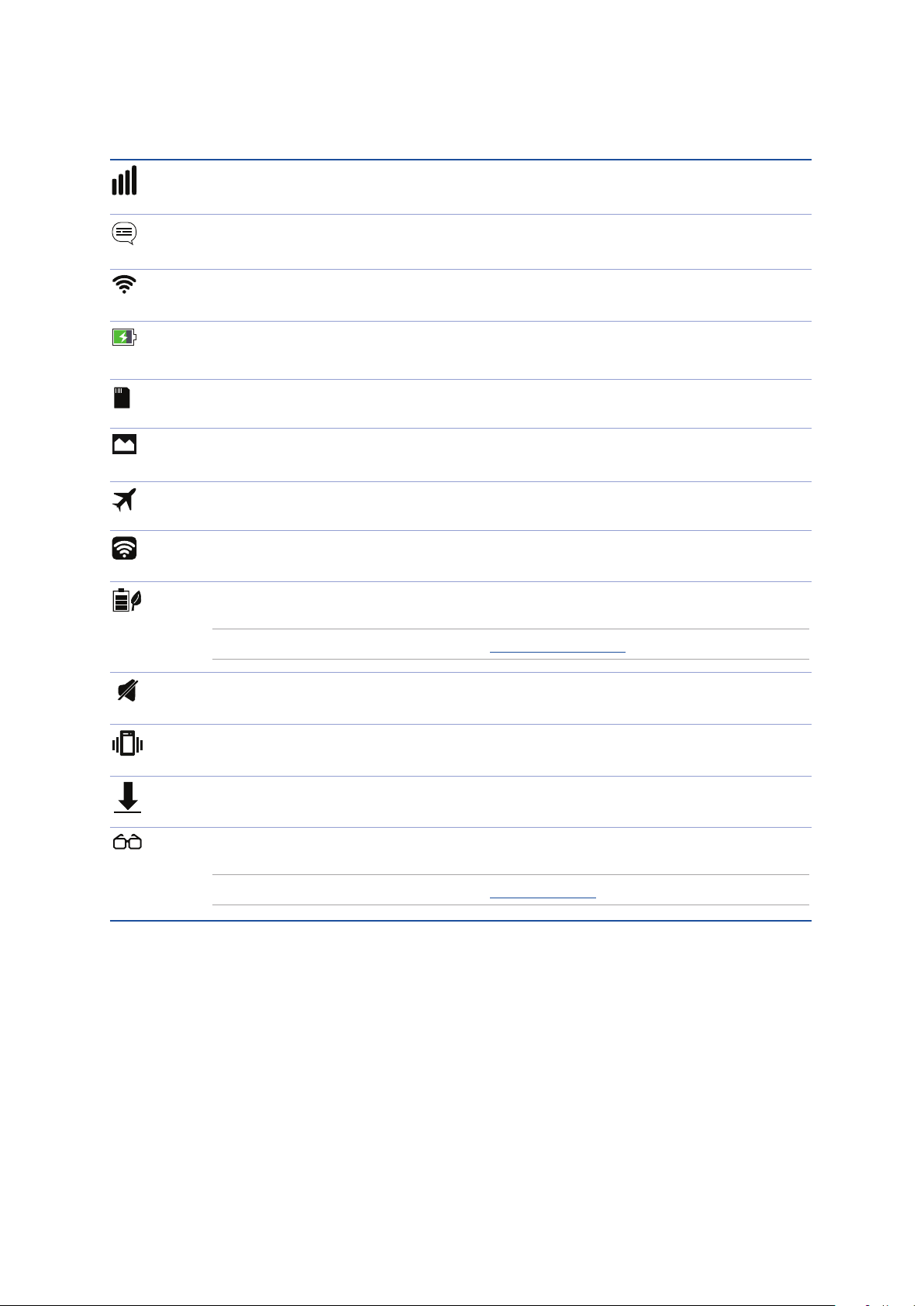
Ikonu skaidrojums
Šīs ikonas tiek rādītas statusa joslā; un tās norāda uz ASUS planšetdatora pašreizējo stāvokli.
Mobilo sakaru tīkls (noteiktiem modeļiem)
Parāda mobilā tīkla signāla stiprumu.
Īsziņas
Parāda, ka jums ir nelasīta īsziņa.
Wi-Fi
Šī ikona norāda uz Wi-Fi savienojuma signāla stiprumu.
Akumulatora uzlādes līmenis
Šī ikona norāda uz ASUS planšetdatora akumulatora statusu.
MikroSD karte
Šī ikona norāda, ka ASUS planšetdatorā ir ievietota mikroSD karte.
Ekrānuzņēmumi
Šī ikona norāda, vai ir uzņemti ASUS planšetdatora ekrānuzņēmumi.
Lidojuma režīms
Šī ikona norāda, kad ASUS planšetdatorā ir ieslēgts Airplane mode (Lidojuma režīms).
Wi-Fi karstvieta
Šī ikona norāda, kad iespējots ASUS planšetdatora Wi-Fi tīklājs.
Viedās taupīšanas režīms
Šī ikona norāda, ka iespējots režīms Smart Saving (Viedā saglabāšana).
PIEZĪME. Papildinformāciju skatiet nodaļā Lietotne Power Saver.
Skaņas izslēgšanas režīms
Šī ikona norāda, kad iespējots režīms Silent (Klusums).
Vibrēšanas režīms
Parāda, ka vibrēšanas režīms ir iespējots.
Lejupielāžu statuss
Šī ikona norāda lietotnes vai faila lejupielādes statusu.
Lasīšanas režīms
Parāda, ka lasīšanas režīms ir aktivizēts.
PIEZĪME. Papildinformāciju skatiet nodaļā Lasīšanas režīms.
2. nodaļa. Lieliskais sākumekrāns
28
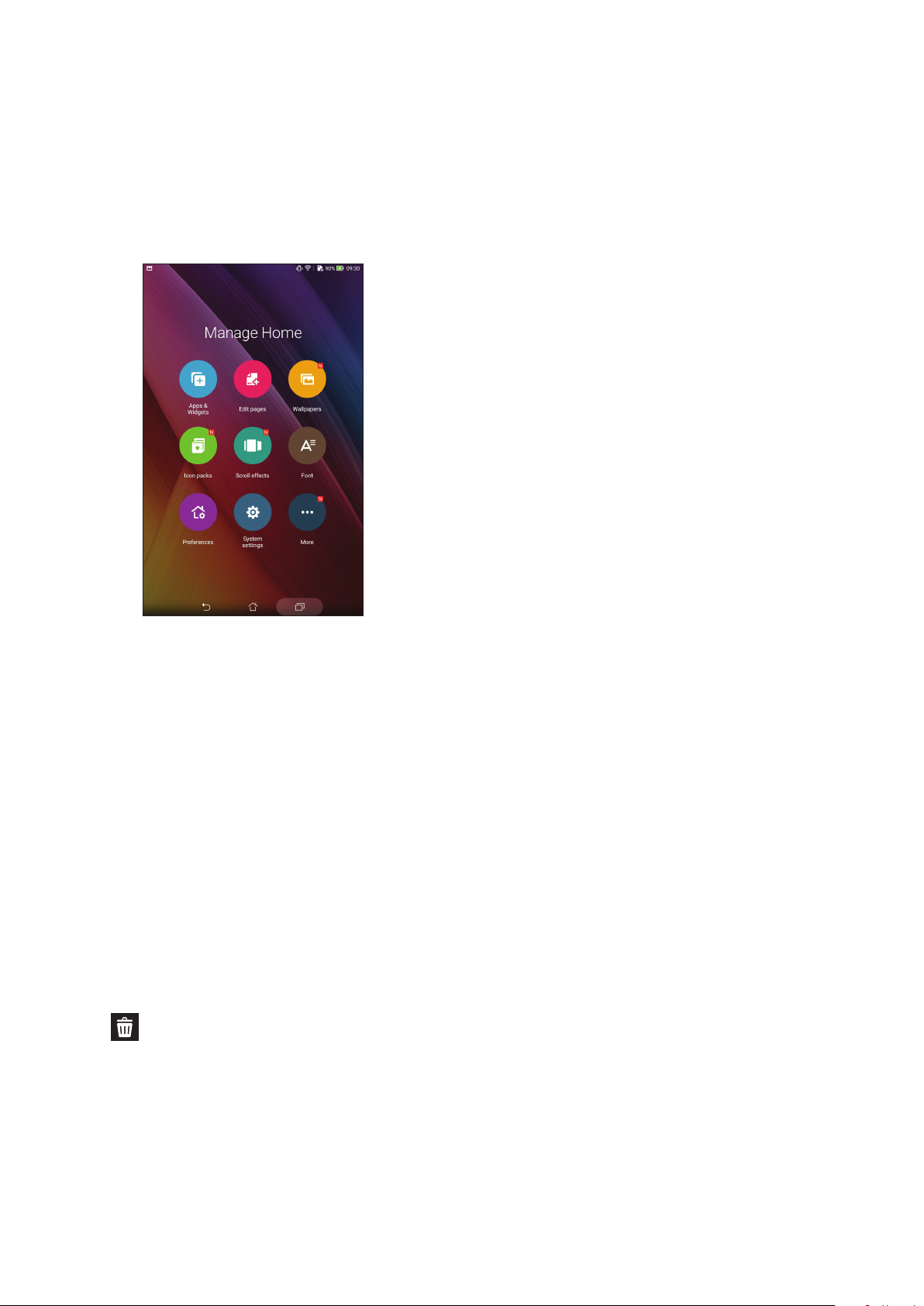
Sākumekrāna personalizēšana
Pievienojiet sākumekrānam savu personību. Atlasiet pievilcīgu dizainu kā ekrāna tapeti,
pievienojiet īsinājumikonas, lai ātrāk piekļūtu iecienītām lietotnēm, un pievienojiet logrīkus, lai
ātrāk pārskatītu svarīgu informāciju. Varat arī pievienot vairāk lapas, tādējādi sākumekrānam varat
pievienot vairāk lietotņu vai logrīku un ātri piekļūt tām vai pārskatīt tās.
Lietotņu īsinājumikonas
Sākumekrāna lietotņu īsinājumikonas nodrošina vieglāku ātro piekļuvi biežāk lietotajām vai
iecienītākajām lietotnēm. Varat pievienot, noņemt lietotnes vai sagrupēt tās vienā mapē.
Lai pievienotu lietotnes īsinājumikonu, rīkojieties, kā aprakstīts tālāk.
Pievienojiet īsinājumikonas, lai tieši no sākumekrāna ātri piekļūtu biežāk izmantotajām lietotnēm.
1. Pieskarieties tukšam sākumekrāna laukam, turiet to un atlasiet Lietotnes.
2. Izvēlnē Visas lietotnes pieskarieties lietotnei, turiet to un pēc tam velciet tukšā sākumekrāna
laukā.
Lai noņemtu lietotnes īsinājumikonu, rīkojieties, kā aprakstīts tālāk.
Sākumekrānā pieskarieties lietotnei un turiet to, pēc tam velciet to ekrāna augšpusē uz
Noņemt. Lietotne, kuru noņemat no sākumekrāna, ir joprojām pieejama ekrānā All Apps (Visas
lietotnes).
2. nodaļa. Lieliskais sākumekrāns
29
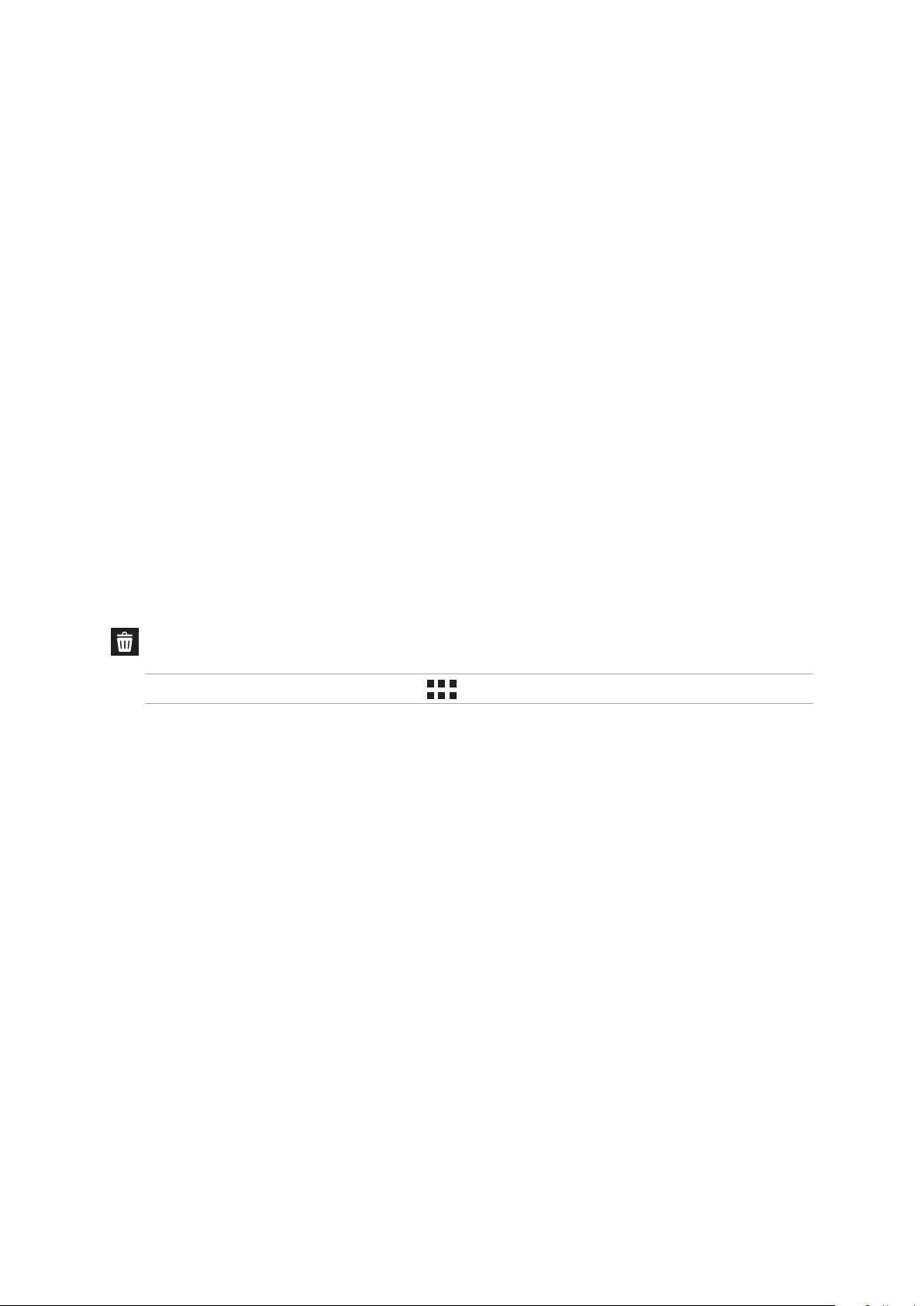
Lietotņu īsinājumikonu grupēšana mapē
Izveidojiet mapes, lai sākumekrānā sakārtotu lietotņu īsinājumikonas.
1. Sākumekrānā pieskarieties lietotnei un uzvelciet to uz citas lietotnes; tiek parādīta mape.
2. Pieskarieties jaunajai mapei un pieskarieties Unnamed Folder (Nenosaukta mape), lai
piešķirtu mapei nosaukumu.
Logrīki
Sākumekrānam varat pievienot logrīkus, kas ir mazas un dinamiskas lietotnes. Logrīki nodrošina
ātru laika prognozes, kalendāra notikumu informācijas, akumulatora statusa un citas informācijas
skatīšanu.
Logrīku pievienošanu
Lai pievienotu logrīku, rīkojieties, kā aprakstīts tālāk.
1. Pieskarieties tukšam sākumekrāna laukam, turiet to un atlasiet Logrīki.
2. Izvēlnē Logrīki pieskarieties logrīkam, turiet to un pēc tam velciet tukšā sākumekrāna laukā.
Lai noņemtu lietotnes īsinājumikonu, rīkojieties, kā aprakstīts tālāk.
Sākumekrānā pieskarieties logrīkam, turiet to un pēc tam velciet to ekrāna augšpusē uz
Noņemt.
PIEZĪME. Varat arī sākumekrānā pieskarties , lai skatītu opciju Visas lietotnes un Logrīki.
2. nodaļa. Lieliskais sākumekrāns
30
